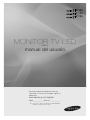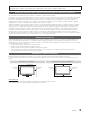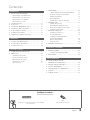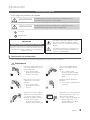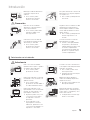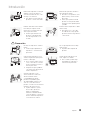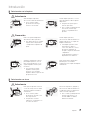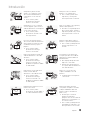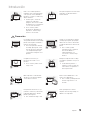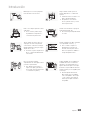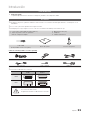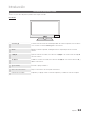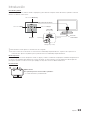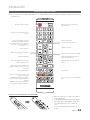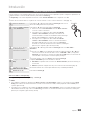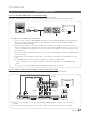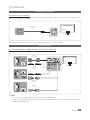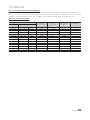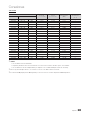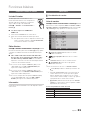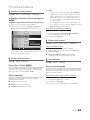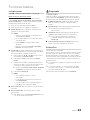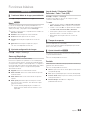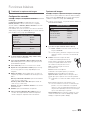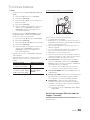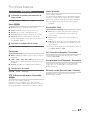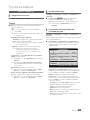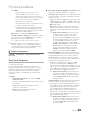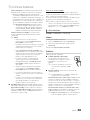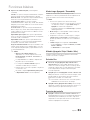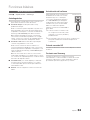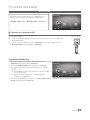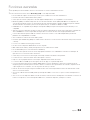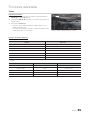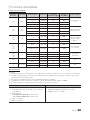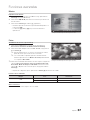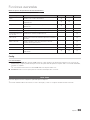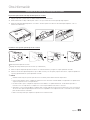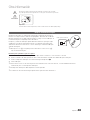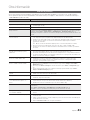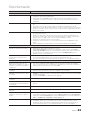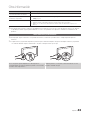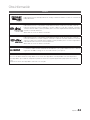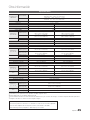MONITOR TV LED
(MFM TV)
manual del usuario
Gracias por adquirir este producto Samsung.
Para recibir un servicio más completo, registre su
producto en
www.samsung.com/register
Model _____________ Serial No. _____________
TC350
✎
Si desea hacer alguna consulta llame al 1-800-SAMSUNG
(1-800-726-7864) para obtener ayuda.
TC550
TC730

2
Español
Las figuras e ilustraciones de este Manual del usuario se ofrecen como referencia solamente y pueden ser distintas del aspecto
real del producto. El diseño y las especificaciones del producto están sujetos a cambios sin previo aviso.
Información importante sobre la garantía relativa al formato de visualización del televisor
✎
Para obtener más información sobre los términos de la garantía, consulte la tarjeta de garantía.
Los televisores con formato de pantalla panorámica (con relaciones de aspecto de 16:9, la relación de aspecto ancho:alto de la pantalla) están diseñadas
principalmente para visualizar videos de movimiento de formato panorámico. Las imágenes deben estar principalmente en el formato panorámico de
relación 16:9, o ampliadas para llenar la pantalla si el modelo tiene esta opción y las imágenes están en movimiento constante. La visualización de
imágenes y gráficos estáticos en la pantalla, como las barras oscuras laterales en programas y videos de televisión en formato estándar no ampliado,
debe limitarse a no más del 5% del tiempo total de visualización de televisión por semana.
Además, la visualización de otras imágenes estáticas y de texto, como informes bursátiles, pantallas de videojuegos, logotipos de canales, sitios Web o
gráficos y patrones de computadora, debe limitarse en todos los televisores al tiempo especificado más arriba. La visualización de imágenes estáticas
que supere en un 5% los límites de las instrucciones anteriores puede producir un envejecimiento desparejo del televisor y generar una reproducción
superpuesta sutil pero permanente de la imagen de la LED. Para evitarlo, varíe la programación y las imágenes, y principalmente visualice imágenes
en movimiento en toda la pantalla, no gráficos estáticos ni barras oscuras. En modelos de LED que ofrecen opciones para determinar el tamaño de
la imagen, utilice estos controles para ver los distintos formatos como imagen en toda la pantalla. Tenga cuidado en la selección de los formatos de
televisión utilizados para la visualización y la cantidad de tiempo que los visualiza. Su garantía limitada de Samsung no cubre el envejecimiento desparejo
de la LED como resultado de la selección y el uso de formatos, así como otras imágenes retenidas.
Advertencia de imagen fija
Evite visualizar imágenes fijas (como archivos de imágenes jpeg) o elementos de imágenes fijas (como logos de canales de TV, barras bursátiles o de
noticias en la parte inferior de la pantalla, etc.) o programas en formato de imagen panorámica o de 4:3 en la pantalla. La visualización constante de
imágenes fijas puede causar el desgaste de la imagen en la pantalla, lo cual afectará la calidad de la imagen. Para reducir el riesgo de este efecto, siga las
recomendaciones indicadas a continuación:
• Evite visualizar el mismo canal de TV por períodos prolongados.
• Siempre trate de visualizar una imagen en pantalla completa.
• Reduzca el brillo y el contraste para evitar la aparición de imágenes fantasma.
• Utilice todas las funciones del televisor diseñadas para reducir la retención de imágenes y el desgaste de la pantalla. Consulte la sección
correspondiente del manual del usuario para obtener más detalles.
Seguridad en el espacio de instalación
Mantenga las distancias requeridas entre el producto y otros objetos (por ejemplo, paredes) para asegurar la ventilación adecuada.
En caso contrario, podría producirse un incendio o podría surgir un problema en el producto, debido a un incremento en la temperatura interna del
producto.
Instalación con un soporte. Instalación con un montaje de pared.
4 pulgadas
4 pulgadas
4 pulgadas
4 pulgadas
4 pulgadas
4 pulgadas
4 pulgadas
Otras advertencias
El aspecto real de su televisor puede ser distinto de las imágenes de este manual, según el modelo.
Tenga cuidado cuando toque el televisor. Algunas partes pueden estar calientes.

Contenido
3
Español
Verifique el símbolo
t
Nota
Esta función se puede usar pulsando el botón TOOLS
del control remoto.
Indica información adicional.
Introducción
y Precauciones de seguridad ....................................... 4
Relacionadas con la alimentación 4
Relacionadas con la instalación 5
Relacionadas con la limpieza 7
Relacionadas con el uso 7
y Lista de funciones ................................................... 11
y Accesorios .............................................................. 11
y Visualización del panel de control ............................ 12
y Visualización del control remoto .............................. 14
y Cómo navegar los menús ....................................... 15
y Conexión a una antena ........................................... 15
y Plug & Play (configuración inicial)............................. 16
Conexiones
y Conexión a un dispositivo AV .................................. 17
y Conexión de los auriculares .................................... 18
y Conexión a una PC ................................................. 18
Funciones básicas
y Cambio de la fuente de entrada .............................. 21
y Menú Canal ............................................................ 21
Visualización de canales 21
Uso de los canales favoritos 22
Memorización de canales 22
Edición de los canales 22
Otras funciones 22
y Menú Imagen .......................................................... 24
Cambio del Modo de Imagen preestablecido 24
Ajuste de configuración de imagen 24
Tiempo de respuesta 24
Ajuste Automático
24
Cambio de las opciones de imagen 25
y Menú de sonido ...................................................... 27
Cambio de los modos
preestablecidos de Modo sonido 27
Ajuste de la configuración de sonido 27
Configuración de sonido 27
y Menú de configuración ........................................... 28
Configuración de la hora 28
Uso del temporizador 28
Configuración del temporizador
de encendido/apagado 28
Bloqueo de programas 29
Otras funciones 30
y Menú de soporte técnico ........................................ 32
Funciones avanzadas
y Media Play (USB) .................................................... 33
Conexión de un dispositivo USB 33
y Modo Fútbol ........................................................... 38
Otra información
y Instalación de un montaje
de pared/soporte de escritorio ................................ 39
y Bloqueo antirrobo Kensington ................................. 40
y Solución de problemas ........................................... 41
y Almacenamiento y mantenimiento........................... 43
y Licencia .................................................................. 44
y Especificaciones ..................................................... 45

4
Español
Introducción
Precauciones de seguridad
Iconos usados en las precauciones de seguridad
ADVERTENCIA
No seguir las precauciones marcadas por este icono puede tener como
consecuencia lesiones graves o incluso la muerte.
PRECAUCIÓN
No seguir las precauciones marcadas por este icono puede tener como
consecuencia lesiones personales o daños a la propiedad.
No realizar.
Se debe seguir.
PRECAUCIÓN
RIESGO DE DESCARGA ELÉCTRICA, NO ABRIR
PRECAUCIÓN: A FIN DE REDUCIR EL RIESGO DE DESCARGA ELÉCTRICA,
NO RETIRE LA TAPA (NI LA PARTE TRASERA). NO CONTIENE PIEZAS QUE
EL USUARIO PUEDA REPARAR. ENCOMIENDE LAS REPARACIONES AL
PERSONAL CALIFICADO.
Este símbolo indica que el dispositivo contiene
alto voltaje. Es peligroso establecer cualquier
tipo de contacto con cualquier parte interna del
producto.
Este símbolo le indica que con este producto se
incluye documentación importante relativa a la
operación y el mantenimiento.
¦ Relacionadas con la alimentación
✎
La siguientes imágenes son de referencia y pueden variar según los modelos y los países.
Advertencia
Evite usar un cable de alimentación
o un enchufe dañados así como un
tomacorriente suelto.
y De lo contrario, podría
producirse una descarga
eléctrica o un incendio.
Evite conectar múltiples aparatos
eléctricos en un mismo toma de
pared.
y De lo contrario, podría
producirse un incendio debido
al recalentamiento del toma de
pared.
Evite conectar o desconectar
la alimentación con las manos
húmedas.
y De lo contrario, podría
producirse una descarga
eléctrica.
!
Enchufe el cable de alimentación
firmemente.
y De lo contrario, podría producirse
un incendio.
!
Asegúrese de conectar el cable de
alimentación en un toma de pared
con conexión a tierra (sólo para
aislamiento de equipos de clase 1)
y De lo contrario, podría
producirse una descarga
eléctrica o lesiones personales.
Evite doblar o torcer excesivamente el
cable de alimentación y evite colocar
objetos pesados sobre él.
y De lo contrario, podría producirse
una descarga eléctrica o un
incendio debido a un cable de
alimentación dañado.

5
Introducción
Español
Mantenga el cable de alimentación
y el producto alejados de un
calefactor.
y De lo contrario, podría
producirse una descarga
eléctrica o un incendio.
!
!
Si los pines del enchufe o del toma de
pared están sucios de polvo, límpielos
con un paño seco.
y De lo contrario, podría producirse
un incendio.
Precaución
Evite desconectar el cable de
alimentación cuando el producto
está en funcionamiento.
y De lo contrario, podría dañar
el producto debido a una
descarga eléctrica.
!
Asegúrese de usar solamente el cable
de alimentación suministrado por
nuestra empresa. Además, no debe
usar el cable de alimentación de otro
aparato eléctrico.
y De lo contrario, podría producirse
una descarga eléctrica o un
incendio.
!
Cuando desconecte el cable del
toma de pared, asegúrese de tirar
del enchufe y no del cable.
y De lo contrario, podría
producirse una descarga
eléctrica o un incendio.
!
Conecte el enchufe a un toma de
pared fácilmente accesible.
y Cuando ocurra algún problema
en el producto, desenchufe el
cable de alimentación para cortar
la corriente completamente.
Con el botón de encendido del
producto no se puede cortar la
corriente completamente.
¦ Relacionadas con la instalación
Advertencia
Evite colocar velas encendidas,
repelentes de mosquitos o cigarrillos
encendidos sobre el producto.
y De lo contrario, podría
producirse un incendio.
!
Consulte a un técnico de instalación o
a una empresa adecuada para instalar
el producto en la pared.
y De lo contrario, podría causar
lesiones personales.
y Asegúrese de usar el montaje de
pared especificado.
Evite instalar el producto en un lugar
mal ventilado como un estante o un
gabinete cerrados.
y De lo contrario, podría
producirse un incendio debido a
un sobrecalentamiento interno.
!
Mantenga las bolsas de plástico
usadas en el embalaje del producto
alejadas de los niños.
y Si un niño mete la cabeza en una
bolsa podría asfixiarse.
Evite instalar el producto en un
lugar inestable, como una estantería
insegura, un suelo inclinado o un
lugar expuesto a vibraciones.
y El producto podría caer y como
consecuencia causar daños
en el producto o lesiones
personales.
y Si usa el producto en un
lugar expuesto a excesivas
vibraciones, puede tener como
consecuencia un problema con
el producto o un incendio.
!
!
Evite instalar el producto en lugares
expuestos a polvo, humedad (sauna),
aceites, humos o agua (lluvia) o en el
interior de un vehículo.
y Podría producirse una descarga
eléctrica o un incendio.

6
Introducción
Español
Evite instalar el producto en un lugar
expuesto a la luz solar directa o
cerca de una fuente de calor, como
un fuego o un calefactor.
y Esto podría acortar la vida del
producto o causar un incendio.
!
Evite instalar el producto donde los
niños puedan alcanzarlo.
y Si un niño toca el producto, éste
podría caerse y causar lesiones
personales.
y Puesto que la parte frontal del
producto es más pesada, debe
instalarse en una superficie plana
y estable.
!
!
Doble el cable de la antena exterior
hacia abajo en el punto donde
ingresa en la casa para evitar que
entre el agua de la lluvia.
y Si entra agua de lluvia en el
producto se podría producir
una descarga eléctrica o un
incendio.
!
!
Instale la antena alejada de los cables
de alto voltaje.
y Si la antena toca o cae sobre
un cable de alto voltaje, podría
producirse una descarga eléctrica
o un incendio.
Precaución
!
!
No deje caer el producto cuando lo
mueva.
y Podría surgir un problema en
el producto o causar lesiones
personales.
No coloque el producto boca abajo
sobre el suelo.
y Se podría dañar el panel del
producto.
Cuando instale el producto en un
estante, asegúrese de que la parte
frontal no sobresalga.
y De lo contrario, podría caerse y
como consecuencia ocasionar
un funcionamiento incorrecto o
lesiones personales
y Asegúrese de que el gabinete
o el estante sean adecuados al
tamaño del producto.
!
Cuando ponga el producto en el
suelo, hágalo con cuidado.
y De lo contrario, podría surgir
un problema en el producto o
causar lesiones personales.
SAMSUNG
!
Si instala el producto en un
entorno donde las condiciones
de funcionamiento varían
considerablemente, puede
producirse un problema grave
de calidad debido al entorno. En
este caso, antes de instalar el
producto consulte a uno de nuestros
ingenieros del servicio técnico.
y Lugares expuestos a polvo
microscópico, productos
químicos, temperaturas
extremas, humedad elevada,
como aeropuertos o estaciones
de ferrocarril donde el producto
se usa de modo continuo.

7
Introducción
Español
¦ Relacionadas con la limpieza
Advertencia
!
!
Antes de limpiar el producto,
desconecte el cable de alimentación.
y De lo contrario, podría
producirse una descarga
eléctrica o un incendio.
Cuando limpie el producto, no rocíe
agua directamente sobre las piezas
del producto.
y Asegúrese de que el agua no
entre en el producto.
y De lo contrario, podría producirse
un incendio, una descarga
eléctrica o un problema en el
producto.
Precaución
Evite rociar agentes limpiadores
directamente sobre el producto.
y Esto podría decolorar o agrietar
la parte exterior del producto
o desprender la superficie del
panel.
!
Cuando limpie el producto,
desconecte el cable de alimentación
y limpie el producto con el paño de
limpieza suministrado.
y Para limpiar el producto evite
usar productos químicos
como ceras, benceno, alcohol,
disolventes, repelentes de
mosquito, fragancias, lubricantes
o limpiadores.
Podría deformarse el exterior o
desprenderse los adhesivos.
!
!
Si el paño suministrado no basta
para limpiar el producto, use un
paño suave humedecido con un
"agente limpiador exclusivo para
monitores".
y Si no tiene de un agente
limpiador exclusivo para
monitores, use un agente
limpiador diluido en agua en una
proporción de 1:10.
!
Dado que el exterior del producto
puede rayarse con facilidad,
asegúrese de usar el paño de limpieza
suministrado.
¦ Relacionadas con el uso
Advertencia
Dado que este producto funciona
con un alto voltaje, nunca lo debe
desmontar, reparar ni modificar
usted mismo.
y De lo contrario, podría
producirse un incendio o una
descarga eléctrica.
y Si el producto necesita
reparación, comuníquese con
un centro de servicio.
!
!
Para mover el producto, apáguelo y
desconecte el cable de alimentación,
el cable de la antena y cualquier otro
cable conectado al producto.
y De lo contrario, podría producirse
una descarga eléctrica o un
incendio debido al cable de
alimentación dañado.

8
Introducción
Español
!
!
Si el producto genera un ruido
extraño, olor a quemado o humo,
desconéctelo inmediatamente y
comuníquese con un centro de
servicio.
y De lo contrario, podría
producirse una descarga
eléctrica o un incendio.
Evite que los niños se suban al
producto o se cuelguen de él.
y De lo contrario, puede caerse
el producto y causar graves
lesiones personales o la muerte.
Si el producto se cae o se daña la
carcasa, apáguelo y desconecte el
cable de alimentación. Comuníquese
con un centro de servicio.
y De lo contrario, podría
producirse un incendio o una
descarga eléctrica.
Evite colocar objetos como juguetes y
galletas sobre el producto.
y Si un niño se cuelga del producto
para coger un objeto, el objeto o
el producto pueden caer y causar
lesiones personales o incluso la
muerte.
!
En el caso de tormenta eléctrica,
desconecte el cable de alimentación
y bajo ninguna circunstancia toque
el cable de la antena ya que es
peligroso.
y De lo contrario, podría
producirse una descarga
eléctrica o un incendio.
!
Evite que caigan objetos sobre el
producto o que éste reciba impactos.
y De lo contrario, podría producirse
una descarga eléctrica o un
incendio.
Evite mover el producto tirando del
cable de alimentación o del cable
de antena.
y De lo contrario, podría
producirse una descarga
eléctrica, un incendio o un
problema en el producto debido
al cable dañado.
GAS
!
Si se produce un escape de gas,
no toque el producto ni el cable de
alimentación y ventile la habitación
inmediatamente.
y Una chispa podría producir una
explosión o un incendio.
y Durante una tormenta eléctrica,
no toque el cable de alimentación
ni el cable de antena.
Evite levantar o mover el producto
tirando sólo del cable de
alimentación o del cable de señal.
y De lo contrario, podría
producirse una descarga
eléctrica, un incendio o un
problema en el producto debido
al cable dañado.
!
Evite usar o colocar aerosoles
u objetos inflamables cerca del
producto.
y Podría producirse una explosión
o un incendio.
Evite bloquear la ventilación con un
mantel o una cortina.
y De lo contrario, podría
producirse un incendio debido a
un sobrecalentamiento interno.
100
Evite insertar objetos de metal,
como palillos, horquillas o monedas,
ni objetos inflamables dentro del
producto (orificios de ventilación,
puertos, etc.).
y Si entra agua o sustancias
extrañas en el producto,
apáguelo, desconecte el cable de
alimentación y comuníquese con
un centro de servicio.
y De lo contrario, podría producirse
un problema en el producto, una
descarga eléctrica o un incendio.

9
Introducción
Español
Evite colocar sobre el producto
recipientes que contengan líquidos,
como jarrones, tiestos, bebidas, o
productos cosméticos, medicinas y
objetos metálicos.
y Si entra agua o sustancias
extrañas en el producto,
apáguelo, desconecte el cable
de alimentación y comuníquese
con un centro de servicio.
y De lo contrario, podría
producirse un problema en
el producto, una descarga
eléctrica o un incendio.
No ejerza una presión excesiva sobre
el producto. Podría deformarse o
resultar dañado.
Precaución
!
!
La visualización de una imagen fija
en la pantalla durante mucho tiempo
puede crear imágenes residuales o
manchas en la pantalla.
y Si no usa el producto durante
un tiempo prolongado, active
el modo de ahorro de energía
o el salvapantallas para que
se muevan las imágenes en la
pantalla.
-_-
!
!
Cuando no use el producto durante
un tiempo prolongado, por ejemplo
durante las vacaciones, desenchufe
el cable de alimentación del toma de
pared.
y De lo contrario, podría
acumularse polvo y originarse
un incendio debido al
sobrecalentamiento, un
cortocircuito o una descarga
eléctrica.
!
!
Configure la resolución y la
frecuencia de acuerdo con el
producto.
y De lo contrario, podría causar
fatiga ocular.
Evite poner el producto boca abajo
o trasladarlo sujetándolo sólo por el
soporte.
y Podría dañar el producto o
originar su caída con riesgo de
causar daños en el producto o
lesiones personales.
!
!
Mirar el producto continuamente
desde una corta distancia puede
causar daños en la vista.
Evite usar un humidificador o una
estufa cerca del producto.
y De lo contrario, podría producirse
una descarga eléctrica o un
incendio.
!
Es importante descansar los ojos
(5 minutos cada hora) cuando mira
la pantalla del producto durante
periodos prolongados.
y Esto le aliviará la fatiga ocular.
Dado que el panel se calienta
después de usarlo largo tiempo, no
deberá tocar el producto.

10
Introducción
Español
!
!
Mantenga los accesorios pequeños
fuera del alcance de los niños.
!
Tenga cuidado cuando ajuste el
ángulo del producto o la altura del
soporte.
y Puede lesionarse si la mano o los
dedos quedan atrapados.
y Si el producto se inclina en
exceso, puede caerse y causar
lesiones personales.
Evite colocar objetos pesados sobre
el producto.
y De lo contrario, podría surgir
un problema en el producto o
causar lesiones personales.
Cuando use auriculares no ponga el
volumen demasiado alto.
y El sonido muy fuerte puede dañar
los oídos.
Tenga cuidado de que los niños no
se pongan en la boca las pilas del
control remoto cuando las sustituya.
Guarde la batería en un lugar seguro
alejado de los niños.
y Si un niño se pone una pila en la
boca, consulte inmediatamente
a un médico.
!
!
Cuando reemplace las pilas, insértelas
con la polaridad correcta (+, -).
y De lo contrario, las pilas se
pueden dañar o producir un
incendio, lesiones personales o
daños en el producto debidos a
la fuga del líquido interno.
Use sólo las pilas estándar
especificadas. No utilice pilas nuevas
y usadas conjuntamente.
y Esto puede causar roturas o
fugas en las pilas y producirse
un incendio, lesiones personales
o contaminación (daños).
!
La pilas (también las recargables) no
se deben desechar con la basura
doméstica, sino depositarlas en los
lugares adecuados para su reciclaje.
El cliente es responsable de devolver
las pilas usadas y las recargables para
su reciclaje.
y El cliente puede devolver las
pilas usadas y las recargables
a un centro público de reciclaje
o a un comercio que venda el
mismo tipo de pilas estándar o
recargables.

11
Introducción
Español
Lista de funciones
y Media Play (USB)
Le permite reproducir archivos de música e imágenes guardados en un dispositivo USB.
Accesorios
✎
Asegúrese de que los siguientes elementos estén incluidos con su televisor. Si falta algún elemento, comuníquese con su
distribuidor.
✎
Los colores y las formas pueden variar según el modelo.
✎
Verifique que no haya ningún accesorio oculto en los materiales de embalaje cuando abra la caja.
y Control remoto (AA59-00821A) y pilas (AAA x 2)
y Tarjeta de garantía / Guía de seguridad /
Guía de configuración rápida
y Manual del usuario (CD)
y Adaptador
y Cable de alimentación
Cable HDMI
(No disponibles en todos los lugares)
Base del soporte Conector del soporte
Cables de entrada (vendidos en forma separada)
D-Sub Estéreo Componente
Cable mixto (AV) Cable coaxial (RF) HDMI-DVI
✎
Controle el cable antes de conectarlo
Cable Puertos
HDMI
USB
No conecte el cable al revés.
Asegúrese de verificar el cable antes de conectarlo.

12
Introducción
Español
Visualización del panel de control
✎
El color y la forma del producto pueden variar según el modelo.
Para TC730
SOURCE
E
Conmuta entre las fuentes de entrada disponibles. En el menú en pantalla, use este botón
como lo haría con el botón ENTER
E
del control remoto.
MENU Muestra un menú en pantalla, la OSD (presentación en pantalla) de las funciones del
televisor.
y
Ajusta el volumen. En la OSD, use los botones
y
como usaría los botones ◄ y ►
del control remoto.
z
Cambia los canales. En la OSD, use los botones
z
como usaría los botones ▼ y
▲ del control remoto.
P
(encendido)
Enciende o apaga el televisor.
Sensor de control remoto Dirija el control remoto hacia este punto del televisor.
Indicador de encendido Parpadea y se apaga cuando se enciende el aparato y se ilumina en el modo en espera.

13
Introducción
Español
Para TC350 y TC550
El controlador del televisor, un botón similar a un pequeño joystick ubicado en la parte central del televisor, le permite controlar el
televisor sin utilizar el control remoto.
Controlador
del televisor
Guía de las teclas de función
Derecha
Selección de Origen
Izquierda
Selección del menú
Botón JOG
Abajo (Frontal)
Selección del Media Play
Arriba (parte posterior)
Apagado
✎
Sale del menú cuando pulsa el controlador más de 1 segundo.
✎
Al seleccionar la función moviendo el controlador hacia arriba/abajo/izquierda/derecha, asegúrese de no presionar el
controlador. Si lo presiona en primer lugar no podrá moverlo hacia arriba/abajo/izquierda/derecha.
Modo suspensión
Su televisor ingresa en el modo Suspensión cuando lo apaga y continúa consumiendo una pequeña cantidad de energía eléctrica.
Por motivos de seguridad y para disminuir el consumo de energía, no deje su televisor en modo Suspensión durante períodos
prolongados (cuando se va de vacaciones, por ejemplo). Es mejor desconectar el cable de alimentación.
Información útil
]
Precaución
No ejerza una presión excesiva sobre el producto.
y Podría deformarse y resultar dañado.
Sensor de
control remoto

14
Introducción
Español
Visualización del control remoto
✎
Este control remoto es especial para personas con discapacidades visuales y tiene puntos Braille en los botones de canales y
de números "5".
2
5
8
0
SOURCE
1
4
7
SPORTS
Enciende y apaga el televisor.
Muestra y selecciona las fuentes de
video disponibles.
Vuelve al canal anterior.
Corta el sonido temporalmente.
Cambia los canales.
Muestra la lista de canales en la pantalla.
Apaga automáticamente el televisor a
una hora predeterminada.
Muestra información en la pantalla del
televisor.
Pulse para acceder directamente a los
canales.
Ajusta el volumen.
Pulse este botón para seleccionar
canales adicionales (digitales) emitidos
por la misma emisora. Por ejemplo, para
seleccionar el canal ‘54-3’, pulse ‘54’,
luego pulse ‘-’ y ‘3’.
Muestra el menú principal en pantalla.
Selecciona rápidamente las funciones
usadas con más frecuencia.
Visualiza el Media Play.
Vuelve al menú anterior.
Utilice estos botones de acuerdo con la
indicación en pantalla.
Selecciona los elementos del menú en
pantalla y cambia los valores que se ven
en el menú.
P.SIZE: Ajusta el tamaño de la imagen.
CC: Esto enciende y apaga la función de
subtítulos.
SPORTS: Active el modo Deportes para
una experiencia óptima al ver deportes.
Sale del menú.
Uso de estos botones en el modo Media
Play.
Instalación de las pilas (tamaño de las pilas: AAA)
y Utilice el control remoto a menos de 23 pies (7
metros) del televisor.
y La luz brillante puede afectar el funcionamiento
del control remoto. Evite utilizarlo cuando esté
cerca de luces fluorescentes o carteles de
neón.
y El color y la forma pueden variar según el
modelo.

15
Introducción
Español
Cómo navegar los menús
Antes de usar el televisor, siga los pasos indicados a continuación para aprender cómo navegar el menú y seleccionar y ajustar las
distintas funciones.
2
5
8
0
S
S
O
O
URC
URC
E
E
M
U
T
E
1
4
7
AA
59
-
008
21A
1
4
3
2
1 MENU: Muestra el menú principal en pantalla.
2 ENTER
E
/ de dirección: Mueve el cursor y selecciona un
elemento. Confirma el ajuste.
3 RETURN: Vuelve al menú anterior.
4 EXIT: Sale del menú en pantalla.
Cómo manejar la OSD (presentación en pantalla)
Los pasos de acceso pueden variar según el menú seleccionado.
1
MENU Las opciones del menú principal aparecen en la pantalla:
Imagen, Sonido, Canal, Configuración, Entrada, Aplicaciones, Soporte técnico.
2
u
/
d
Seleccione un icono o la opción con el botón
u
o
d
.
3
ENTER
E
Pulse ENTER
E
para acceder al submenú.
4
u
/
d
Seleccione el submenú deseado con el botón
u
o
d
.
5
l
/
r
Ajuste el valor de un elemento con el botón
l
o
r
. El ajuste en la OSD puede variar según el menú
seleccionado.
6
ENTER
E
Pulse ENTER
E
para confirmar la selección.
7
EXIT
e
Pulse EXIT.
Conexión a una antena
Conexión del adaptador y una conexión de antena o cable
✎
Cuando mueve o gira el televisor con el cable de la Antena conectado firmemente, existe un alto riesgo de que la entrada de la
antena en el televisor se rompa.
ANT OUT
Antena VHF/UHF
Entrada de alimentación
o
Cable
Cable de antena (no suministrado)
✎
Conecte el adaptador de alimentación a DC 14V en la parte posterior del producto. Conecte el cable de alimentación al
adaptador y al tomacorriente de pared. (El voltaje de entrada se cambia automáticamente.)

16
Introducción
Español
Plug & Play (configuración inicial)
Cuando el televisor se enciende por primera vez, una secuencia de indicaciones en pantalla le ayuda a configurar los parámetros de
configuración básicos. Para encender el televisor, pulse el botón POWER
P
.
✎
Plug & Play se encuentra disponible únicamente cuando Lista de Entradas está configurado como TV.
✎
Antes de encender el televisor, asegúrese de conectar el televisor a una conexión de antena o cable (pág. 15).
1
Selección del idioma
Pulse el botón ▲ o ▼, luego pulse el botón ENTER
E
. Seleccione el
idioma de la OSD (presentación en pantalla).
P
POWER
INFOGUIDE
2
Seleccione Demo comercio
o Uso domiciliario.
Pulse el botón ◄ o ►, luego pulse el botón ENTER
E
.
y Seleccione el modo Uso domiciliario. El modo Demo comercio
se usa en comercios minoristas.
y Para regresar a la configuración de la unidad desde Demo
comercio a Uso domiciliario (estándar): Pulse el botón de
volumen del televisor. Cuando vea la OSD del volumen mantenga
pulsado el botón MENU por 5 segundos (para TC730).
y Para regresar a la configuración de la unidad desde Demo
comercio a Uso domiciliario: Pulse el controlador del televisor
para abrir la OSD de la función, luego seleccione SOURCEs
moviendo al controlador del televisor hacia la derecha, mantenga la
pulsación por 5 segundos (para TC350 y TC550).
3
Selección de las opciones
de búsqueda para la
sintonización automática
Pulse el botón ▲ o ▼, luego pulse el botón ENTER
E
. Seleccione Aire, Cable o
Automático.
✎
Si seleccionó Cable, irá a la pantalla del sistema de cable. Use el botón
u
o
d
para
seleccionar el formato de señal de cable correcto - STD, HRC, o IRC - y luego pulse
ENTER
E
. La mayoría de los sistemas de cable utilizan STD. Seleccione el formato de
señal de cable correcto para los sistemas Digital y Analógico.
✎
Cuando termine, seleccione Iniciar y luego pulse ENTER
E
.
4
Configuración de Modo
Reloj
Configure el Modo Reloj en forma automática o manual.
y Automático: Le permite seleccionar el modo Horario de Verano (Horario de Verano) y la
zona horaria.
y Manual: Le permite configurar la fecha y hora actual en forma automática (pág. 28).
5
Visualización de la guía
HDTV Connection Guide
Se muestra el método de conexión para obtener la mejor calidad de pantalla HD.
6
Disfrute de su TV.
Pulse el botón ENTER
E
.
Si desea restablecer el Plug & Play...
MENU
m
→ Configuración → Plug & Play → ENTER
E
✎
NOTA
y Para cambiar la configuración del televisor de Demo comercio a Uso domiciliario cuando no se encuentra en el modo Plug
& Play, pulse el botón de volumen del televisor. Cuando vea el volumen en la OSD, mantenga pulsado el botón MENU por 5
segundos (para TC730).
y Para regresar a la configuración de la unidad desde Demo comercio a Uso domiciliario: Pulse el controlador del televisor para
abrir la OSD de la función, luego seleccione SOURCEs moviendo al controlador del televisor hacia la derecha, mantenga la
pulsación por 5 segundos (para TC350 y TC550).

17
Español
Conexiones
Conexión a un dispositivo AV
Uso de un cable HDMI o HDMI a DVI: Conexión HD (hasta 1080p)
Para obtener la mejor calidad de imagen HD se recomienda utilizar una conexión HDMI.
Dispositivos disponibles: DVD, reproductor de Blu-ray, receptor de cable HD, receptor de satélite HD STB (Set-Top-Box)
HDMI OUT
Dispositivo
Cable HDMI (no suministrado)
✎
HDMI IN 1 (DVI), HDMI IN 2, PC/DVI AUDIO IN
x
Cuando use una conexión de cable HDMI/DVI, debe utilizar la entrada HDMI IN 1 (DVI) para video. Un reproductor
de DVD o Blu-ray y un receptor de cable HD o HD STB pueden requerir un cable DVI-HDMI (DVI a HDMI) o un
adaptador DVI-HDMI (DVI a HDMI).
x
Es posible que la imagen no se visualice normalmente (si se visualiza) o que el audio no funcione si se conecta al
televisor un dispositivo externo que utiliza una versión más antigua del modo HDMI. En este caso caso, póngase en
contacto con el fabricante del dispositivo externo para confirmar la versión HDMI y, si está desactualizada, solicitar
una actualización.
x
Asegúrese de comprar un cable HDMI certificado. De lo contrario, la imagen puede no aparecer o puede producirse
un error de conexión.
x
Para obtener una mejor calidad de imagen y audio, conecte el televisor a un dispositivo digital utilizando un cable
HDMI.
x
Un cable HDMI admite señales de video y audio digitales, y no requiere un cable de audio.
– Para conectar el televisor a un dispositivo digital que no admite una salida HDMI, use un cable HDMI/DVI y de
audio.
✎
Si se conecta un cable HDMI a DVI al puerto HDMI IN 1 (DVI), el audio no funciona.
Uso de un cable de componentes (hasta 1080p) o un cable de audio/video (sólo 480i)
Dispositivos disponibles: reproductor de DVD, reproductor de Blu-ray, receptor de cable, satélite STB, VCR
R GB
R
W
R
W
R GB
R
W
R
B G
Y
R
W
R
W
Y
PR PB Y
COMPONENT OUT
AUDIO OUT
R-AUDIO-L
AUDIO OUT
R-AUDIO-L
VIDEO OUT
Dispositivo Dispositivo
Cable de audio
(no suministrado)
Cable de componente
(no suministrado)
Rojo
Rojo
Azul
Blanco
Verde
Cable de audio
(no suministrado)
Cable de video
(no suministrado)
✎
Cuando se conecta a AV IN, el color de la entrada AV IN [Y/VIDEO] (verde) no coincide con el cable de video
(amarillo).
✎
Para una mejor calidad de imagen, se recomienda la conexión de componentes antes que la conexión A/V.

18
Español
Conexiones
Conexión de los auriculares
Uso de una conexión de auriculares
Auriculares: Puede conectar los auriculares a la salida de auriculares del equipo. Cuando están conectados los auriculares, el sonido
de los altavoces integrados se inhabilita.
Cable de auriculares
(no suministrado)
✎
La entrada de auriculares admite sólo conectores punta-anillo-malla de 3 conductores (TRS).
Conexión a una PC
Uso de un cable HDMI Cable o HDMI a DVI Cable o una conexión de cable D-Sub
✎
Es posible que su PC no admita una conexión HDMI.
AUDIO OUT
PC OUT
HDMI OUT
DVI OUT
AUDIO OUT
Cable D-sub
(no suministrado)
Cable HDMI
(no suministrado)
Cable HDMI a DVI
(no suministrado)
Cable estéreo
(no suministrado)
✎
NOTA
x
En una conexión de cable HDMI a DVI, debe utilizar la entrada HDMI IN 1(DVI).
x
En las PC con terminales de salida de video DVI, use un cable HDMI a DVI para conectar la salida DVI de la PC a la entrada
HDMI IN 1 (DVI) del producto.

19
Español
Conexiones
Modos de visualización (Entradas D-sub y HDMI/DVI)
Si la señal de la PC es uno de los siguientes modos de señal estándar, la pantalla se ajusta automáticamente. Sin embargo, si la
señal de la PC es uno de los siguientes modos de señal, es posible que la pantalla del televisor se quede en blanco o que sólo quede
encendido el LED de la alimentación. Por lo tanto, configúrela como se explica en la tarjeta gráfica del manual del usuario.
1366 x 768 (T19C350/T24C550NH)
Modo de visualización
Horizontal
Frecuencia (kHz)
Vertical
Frecuencia (Hz)
Reloj de píxeles
(MHz)
Polaridad de
sincronización
(H / V)
Modo Resolución
IBM 720 x 400 70Hz 31.469 70.087 28.322 -/+
VESA DMT 640 x 480 60Hz 31.469 59.940 25.175 -/-
MAC 640 x 480 67Hz 35.000 66.667 30.240 -/-
VESA DMT 640 x 480 72Hz 37.861 72.809 31.500 -/-
VESA DMT 640 x 480 75Hz 37.500 75.000 31.500 -/-
VESA DMT 800 x 600 60Hz 37.879 60.317 40.000 +/+
VESA DMT 800 x 600 72Hz 48.077 72.188 50.000 +/+
VESA DMT 800 x 600 75Hz 46.875 75.000 49.500 +/+
MAC 832 x 624 75Hz 49.726 74.551 57.284 -/-
VESA DMT 1024 x 768 60Hz 48.363 60.004 65.000 -/-
VESA DMT 1024 x 768 70Hz 56.476 70.069 75.000 -/-
VESA DMT 1024 x 768 75Hz 60.023 75.029 78.750 +/+
VESA DMT 1280 x 720 60Hz 45.000 60.000 74.250 +/+
VESA DMT 1366 x 768 60Hz 47.712 59.790 85.500 +/+

20
Español
Conexiones
1920 X 1080
Modo de visualización
Horizontal
Frecuencia (kHz)
Vertical
Frecuencia (Hz)
Reloj de píxeles
(MHz)
Polaridad de
sincronización
(H / V)
Modo Resolución
IBM 720 x 400 70Hz 31.469 70.087 28.322 -/+
VESA DMT 640 x 480 60Hz 31.469 59.940 25.175 -/-
MAC 640 x 480 67Hz 35.000 66.667 30.240 -/-
VESA DMT 640 x 480 72Hz 37.861 72.809 31.500 -/-
VESA DMT 640 x 480 75Hz 37.500 75.000 31.500 -/-
VESA DMT 800 x 600 60Hz 37.879 60.317 40.000 +/+
VESA DMT 800 x 600 72Hz 48.077 72.188 50.000 +/+
VESA DMT 800 x 600 75Hz 46.875 75.000 49.500 +/+
MAC 832 x 624 75Hz 49.726 74.551 57.284 -/-
VESA DMT 1024 x 768 60Hz 48.363 60.004 65.000 -/-
VESA DMT 1024 x 768 70Hz 56.476 70.069 75.000 -/-
VESA DMT 1024 x 768 75Hz 60.023 75.029 78.750 +/+
VESA DMT 1152 x 864 75Hz 67.500 75.000 108.000 +/+
MAC 1152 x 870 75Hz 68.681 75.062 100.000 -/-
VESA DMT 1280 x 720 60Hz 45.000 60.000 74.250 +/+
VESA DMT 1280 x 800 60Hz 49.702 59.810 83.500 -/+
VESA DMT 1280 x 1024 60Hz 63.981 60.020 108.000 +/+
VESA DMT 1280 x 1024 75Hz 79.976 75.025 135.000 +/+
VESA DMT 1366 x 768 60Hz 47.712 59.790 85.500 +/+
VESA DMT 1440 x 900 60Hz 55.935 59.887 106.500 -/+
VESA DMT 1600 x 900RB 60Hz 60.000 60.000 108.000 +/+
VESA DMT 1680 x 1050 60Hz 65.290 59.954 146.250 -/+
VESA DMT 1920 x 1080 60Hz 67.500 60.000 148.500 +/+
✎
NOTA
x
No se admite el modo entrelazado.
x
El aparato puede funcionar incorrectamente si se selecciona un formato de video que no sea estándar.
x
No se admiten los modos Independiente y Compuesto. No se admite SOG (Sincronización en verde).
✎
Si no hay un interruptor eléctrico, el consumo es "0" sólo si el cable está desconectado.
✎
La función DPM (Display Power Management) no funciona si usa la conexión del puerto HDMI del producto.

21
Español
Funciones básicas
Cambio de la fuente de entrada
Lista de Entradas
Se utiliza para seleccionar el televisor o una
fuente de entrada externa como un reproductor
de DVD / reproductor de Blu-ray / receptor de
TV por cable / receptor de satélite STB
MENU
m
→ Entrada → Lista de Entradas →
ENTER
E
■ TV / AV / Componente / HDMI1/DVI /
HDMI2 / PC
1. Pulse el botón SOURCE de su control remoto.
2. Seleccione la fuente de entrada externa que desee.
✎
Sólo puede seleccionar los dispositivos externos que
estén conectados al televisor. En Lista de Entradas,
se resaltan las entradas conectadas.
Editar Nombre
MENU
m
→ Entrada → Editar Nombre → ENTER
E
En la lista de entradas, pulse el botón TOOLS
T
y luego podrá
configurar el nombre de las fuentes de entrada externas que
desee.
■ Vídeo / DVD / Cable STB / Satélite STB / PVR STB /
Receptor AV / Juego / Filmadora / PC / DVI PC / DVI /
TV / IPTV / Blu-ray / HD DVD / DMA: Dé un nombre al
dispositivo conectado a las tomas de entrada para facilitar
su elección de la fuente de entrada.
✎
Si conectó una PC al puerto HDMI IN 1 (DVI) con un
cable HDMI, seleccione PC en Editar Nombre para
ingresar un nombre de dispositivo.
✎
Si conectó una PC al puerto HDMI IN 1 (DVI) con un
cable HDMI, seleccione DVI PC en Editar Nombre para
ingresar un nombre de dispositivo.
✎
Si conectó un dispositivo AV al puerto HDMI IN 1 (DVI)
con un cable HDMI a DVI, seleccione DVI en Editar
Nombre para ingresar un nombre de dispositivo.
Información
Puede ver información detallada acerca del dispositivo externo
seleccionado.
Menú Canal
¦ Visualización de canales
Lista de canales
MENU
m
→ Canal → Lista de canales → ENTER
E
Seleccione un canal en la pantalla Todos los canales, Canales
agregados, Favoritos o Programado pulsando los botones ▲
/ ▼ y ENTER
E
. Luego puede ver el canal seleccionado.
6 Air
6-1 * TV #6
7 Air
8 Air
9 Air
9-1 * TV #9
10 Air
10-1 * TV #10
11-1 * TV #11
Aire
B
Zoom Seleccionar
T
Herram.
Canales agregados
■ Todos los canales: Muestra todos los canales
disponibles actualmente.
■
Canales agregados: Muestra todos los canales
agregados.
■
*
Favoritos: Muestra todos los canales favoritos.
■
Programado: Muestra todos los programas
actualmente reservados.
✎
Uso de los botones de color con Lista de canales.
x
B
Verde (Zoom): Aumenta o disminuye el número del
canal.
x
Amarillo (Seleccionar): Selecciona varias listas de
canales. Seleccione los canales que desee y pulse
el botón Amarillo para configurar todos los canales
seleccionados al mismo tiempo. La marca
c
aparece
a la izquierda de los canales seleccionados.
x
T
(Herram.): Muestra el menú de opciones Lista de
canales. (Los menús de las opciones pueden cambiar,
dependiendo de la situación.)
Iconos de la pantalla de estado del canal
Iconos Función
c
Un canal seleccionado.
*
Canal configurado como Favorito.
)
Programa reservado.
SOURCE

22
Español
Funciones básicas
¦ Uso de los canales favoritos
MENU
m
→ Canal → Lista de canales → ENTER
E
*
Agregar a Favoritos / Borrar de Favoritos
t
Configure los canales que mira con frecuencia como Favoritos.
1. Seleccione un canal y pulse el botón TOOLS.
2. Agregue o borre un canal con Agregar a Favoritos o
Borrar desde el menú Favoritos respectivamente.
6 Air
6-1 * TV #6
7 Air
8 Air
9 Air
9-1 * TV #9
10 Air
10-1 * TV #10
11-1 * TV #11
Aire
B
Zoom Seleccionar
T
Herram.
Canales agregados
Borrar
Agregar a Favoritos
Visual. tempor.
Edición de nombre de canal
Seleccionar todo
Prog. Automática
Para mostrar todos los canales favoritos, haga clic en el
botón que se muestra a la derecha.
¦ Memorización de canales
MENU
m
→ Canal → ENTER
E
Antena (Aire / Cable)
t
Antes de empezar a memorizar los canales disponibles, debe
especificar el tipo de fuente de la señal que está conectada al
televisor (es decir, un sistema de Aire o Cable).
Prog. Automática
Registra de manera automática los canales aire/cable
disponibles para el televisor.
■ Aire: Señal de antena de aire.
■ Cable: Señal de antena de cable.
■ Automático: Antena de aire y cable.
✎
NOTA
x
Al seleccionar el sistema de TV por cable: STD, HRC
e IRC identifican diversos tipos de sistemas de TV por
cable. Comuníquese con su compañía de cable local
para identificar el tipo de sistema de cable que existe
en su área específica. En este punto, la fuente de señal
está seleccionada.
x
Una vez guardados todos los canales disponibles, se
inicia la eliminación de los canales encriptados. El menú
Prog. Automática vuelve a aparecer.
Cómo detener la programación automática
1. Pulse el botón ENTER
E
.
2. Un mensaje le preguntará Detener autoprogramacion?.
Seleccione Sí pulsando el botón ◄ o ►.
3. Pulse el botón ENTER
E
.
¦ Edición de los canales
MENU
m
→ Canal → Lista de canales → ENTER
E
Edición de nombre de canal
1. Seleccione un canal y pulse el botón TOOLS.
2. Edite el nombre del canal utilizando el menú Edición de
nombre de canal.
■ Edición de nombre de canal (canales analógicos
solamente): Asigne el nombre que desee al canal.
¦ Otras funciones
MENU
m
→ Canal → ENTER
E
Borrar canal encriptado
Esta función se usa para filtrar los canales encriptados después
de que finaliza la programación automática. Este proceso puede
demorar hasta 20~30 minutos.
Cómo detener la búsqueda de canales encriptados
1. Pulse el botón ENTER
E
para seleccionar Detener.
2. Pulse el botón ◄ para seleccionar Sí.
3. Pulse el botón ENTER
E
.
✎
Esta función sólo está disponible en el modo Cable.

23
Español
Funciones básicas
Lista de canales
MENU
m
→ Canal → Lista de canales → ENTER
E
Menú de opciones de Lista de canales
Configure cada canal con las opciones del menú Lista de
canales (Añadir / Borrar, Visual. tempor., Seleccionar todo /
Deseleccionar todos). Los elementos del menú de opciones
pueden variar según el estado del canal.
1. Seleccione un canal y pulse el botón TOOLS.
2. Seleccione una función y cambie su configuración.
■ Añadir / Borrar: Borre o agregue un canal para que se
muestren los canales que desee.
✎
NOTA
x
Todos los canales borrados se mostrarán en el
menú Todos los canales.
x
Un canal que aparece en color gris indica que el
canal fue borrado.
x
El menú Añadir sólo aparece para canales
eliminados.
x
Borre un canal del menú Canales agregados o
Favoritos de la misma manera.
■ Visual. tempor.: Puede configurar que el canal deseado se
muestre automáticamente a la hora reservada. Para utilizar
esta función, primero configure la hora actual.
1. Pulse los botones ◄ / ► / ▲ / ▼ para seleccionar el
canal deseado en Lista de canales.
2. Pulse el botón TOOLS, luego seleccione Visual.
tempor..
3. Desplácese hacia arriba o hacia abajo para ajustar los
valores en el cuadro, o use los botones numéricos del
control remoto para ingresar la fecha y la hora.
✎
Si seleccionó Una vez, Cada semana o Cada día
en Repetir, podrá ingresar la fecha que desee.
4. Pulse el botón ENTER
E
.
✎
NOTA
x
Sólo se pueden reservar los canales
memorizados.
x
Los programas reservados se mostrarán en el
menú Programado.
x
Cuando se selecciona un canal digital, pulse el
botón ► para ver el programa digital.
■ Seleccionar todo: Seleccione todos los canales de la lista
de canales.
■ Deseleccionar todos: Se cancelan todos los canales
seleccionados.
✎
Sólo puede seleccionar Deseleccionar todos si hay
uno o más canales seleccionados.
Programado
(en Lista de canales)
Puede ver, modificar o borrar un programa que reservó para
ver. El temporizador Programado se muestra aquí. Resalte un
programa y pulse el botón TOOLS para mostrar las opciones.
■ Cambiar información: Cambie un programa reservado
para ver. Comience en el paso 3 de "Visual. tempo.·"
anterior.
■ Cancelar progr.: Cancele un programa reservado para ver.
✎
Esto borra los programas resaltados o
seleccionados.
■ Información: Muestre un programa reservado para ver.
(También puede cambiar la información de reserva.)
✎
Como alternativa, puede ver la información
resaltando un programa y pulsando el botón
ENTER
E
.
■ Seleccionar todo / Deseleccionar todos: Seleccione o
deseleccione todos los programas reservados.
Sintonia Fina
(canales analógicos solamente)
Si la recepción es clara, no tiene que realizar la sintonización fina
del canal, ya que esta operación se hace de forma automática
durante la búsqueda y la memorización. Si la señal es débil o
está distorsionada, realice manualmente la sintonización fina del
canal. Desplácese hacia la izquierda o la derecha hasta que la
imagen esté clara.
✎
La configuración se aplica al canal que está viendo en ese
momento.
✎
Los canales ajustados con sintonización fina guardados
se marcan con un asterisco “*” a la derecha del número
de canal en la banda del canal.
✎
Para reiniciar la sintonía fina, seleccione Reiniciar.

24
Español
Funciones básicas
Menú Imagen
¦ Cambio del Modo de Imagen preestablecido
MENU
m
→ Imagen → Modo → ENTER
E
Modo
t
Los modos de imagen aplican ajustes preestablecidos a la
imagen. Seleccione un modo usando las teclas de flecha hacia
arriba y hacia abajo, y luego pulse el botón ENTER
E
.
✎
Cuando conecta una PC, sólo puede efectuar cambios en
Diversión o Normal.
■ Dinámico: Adecuado para un entorno iluminado.
■ Normal: Adecuado para un entorno normal.
■ Película: Adecuado para ver películas en un entorno
oscuro.
■ Diversión: Adecuado para ver películas y juegos.
✎
Sólo está disponible en modo PC.
¦ Ajuste de configuración de imagen
MENU
m
→ Imagen → ENTER
E
Samsung MagicAngle
(Sólo está disponible en TC350/TC550ND.)
Esta función le permite ver la pantalla con una calidad óptima
de acuerdo al ángulo de visión. Cuando mira la pantalla desde
un ángulo inferior, superior o lateral del producto, al configurar el
modo adecuado para cada posición puede obtener una calidad
de imagen similar a la que se consigue al mirar la pantalla
directamente de frente.
■ Apagado: Seleccionar al mirar desde el frente.
■ Modo reclinado: Seleccionar al mirar desde una posición
levemente inferior.
■ Modo Vertical: Seleccionar al mirar desde una posición
superior.
■ Modo (1-10): Determina la precisión del ajuste. Cuanto
más cercano a 10 es el número, más adecuado es para
una posición inferior.
✎
Cuando Samsung MagicAngle se establece en
Modo reclinado o Modo Vertical, Gamma no está
disponible.
Luz de fondo / Contraste / Brillo /
Definición / Color / Tinte (V/R)
MENU
m
→ Imagen → ENTER
E
Su televisor tiene diversas opciones de configuración para
controlar la calidad de la imagen.
✎
NOTA
x
Cuando efectúa cambios en Luz de fondo, Contraste,
Brillo o Definición la OSD se ajusta en consecuencia.
x
Cuando conecta una PC, sólo puede efectuar cambios
en Luz de fondo, Contraste, Brillo y Definición.
x
Puede ajustar y almacenar la configuración para cada
dispositivo externo conectado al televisor.
x
Bajar el brillo de la imagen reduce el consumo de
energía.
¦ Tiempo de respuesta
(Sólo está disponible en T24C550NH.)
Acelerar la velocidad de respuesta del panel para que el video
parezca más vívido y natural.
¦ Ajuste Automático
t
Los valores y la posición de la frecuencia y la sintonización fina
se ajustan automáticamente.
✎
Sólo está disponible en modo PC.
Pantalla
Puede mejorar la calidad de la imagen ajustando la frecuencia y
realizando una sintonización fina.
✎
Sólo está disponible en modo PC.
■ Grueso: Ajusta la frecuencia cuando aparece ruido vertical
en la pantalla (0-100).
■ Fino: Ajusta la pantalla para que se vea más nítida (0-100).
■ Posición de PC: Mejora la posición vertical y horizontal de
la imagen del televisor.
■ Reiniciar Imagen: Restablece la configuración
predeterminada de la PC.

25
Español
Funciones básicas
¦ Cambio de las opciones de imagen
Configuración avanzada
MENU
m
→ Imagen → Configuración avanzada →
ENTER
E
Configuración avanzada está disponible en los modos
Normal y Película. Cuando conecta una PC, sólo puede
efectuar cambios en Gamma y Balance de blanco. No están
disponibles cuando ve un canal digital.
Para utilizarla, seleccione una opción con los botones de flecha
arriba y abajo y luego pulse ENTER
E
. Use las teclas de flecha
para cambiar un valor y luego pulse ENTER
E
.
Conguración avanzada
Contraste dinámico : Apagado
Tono del negro : Apagado
Tono de Piel : 0
Espacio de color : Nativo
Balance de blanco ►
Gamma : 0
Ilum. por movim. : Apagado
U
Mover
E
Entrar
R
Regresar
■ Contraste dinámico (Apagado / Bajo / Medio / Alto):
Ajuste el contraste de la pantalla.
■ Tono del negro (Apagado / Oscuro / Más oscuro / El
más oscuro): Seleccione el nivel de negro para ajustar la
profundidad de la pantalla.
■ Tono de Piel: Mejora el tono rosado de "Tono de Piel".
■ Espacio de color (Automático / Nativo): Ajusta el rango
de colores (la gama de colores) disponible para crear
imágenes.
■ Balance de blanco: Ajusta el brillo del rojo, el verde y el
azul para que el punto más brillante de una imagen se vea
blanco.
Bal. Rojo / Bal. Verde / Bal. Azul: Ajusta la intensidad de
cada color (rojo, verde, azul).
Gan. Rojo / Gan. Verde / Gan. Azul: Ajusta el brillo de
cada color (rojo, verde, azul).
Reiniciar: Restablece el Balance de blanco a sus valores
predeterminados.
■ Gamma: Ajusta la intensidad del color primario.
■ Ilum. por movim. (Apagado / Encendido): Reduce el
consumo de energía reduciendo el brillo de la pantalla
cuando la imagen en la pantalla está en movimiento.
Opciones de imagen
MENU
m
→ Imagen → Opciones de imagen → ENTER
E
Seleccione una opción utilizando los botones de flecha arriba y
abajo y luego pulse ENTER
E
. Use las teclas de flecha para
cambiar la configuración y luego pulse ENTER
E
.
✎
Cuando conecta una PC, sólo puede efectuar cambios en
Tono de Color, Tamaño.
Opciones de imagen
Tono de Color : Normal ►
Tamaño : 16:9
Vista Digital Clara : Automático
Filtro de ruido MPEG : Automático
Nivel de negro HDMI : Normal
Modo película : Apagado
U
Mover
E
Entrar
R
Regresar
■ Tono de Color (Frío / Normal / Tibio1 / Tibio2)
✎
Tibio1 o Tibio2 se activarán cuando el modo de
imagen es Película.
✎
Puede ajustar y guardar la configuración de cada
dispositivo externo conectado a una entrada del
televisor.
■ Tamaño: Si tiene un receptor de cable
o satélite, éste también puede tener sus
propios tamaños de pantalla. Sin embargo,
es muy aconsejable utilizar el modo 16:9
de su televisor la mayoría de las veces.
16:9: Configura la imagen en el modo
panorámico 16:9.
Zoom1: Permite una ampliación
moderada. Corta la parte superior y los laterales.
Zoom2: Permite una ampliación más potente.
Ajuste de ancho: Amplía la relación de aspecto de la
imagen para que se ajuste al ancho total de la pantalla.
✎
Disponible con señales HD 1080i / 720p en el modo
16:9.
4:3: Configura la imagen en el modo básico (4:3).
✎
No vea la televisión en formato 4:3 durante largos
períodos. Los rastros de bordes a la izquierda,
derecha y centro de la pantalla pueden provocar un
desgaste de la pantalla por retención de la imagen
que no está cubierto por la garantía.
Ajuste pantalla: Muestra la imagen completa sin cortes
cuando la entrada de la señal es HDMI (720p / 1080i /
1080p) o Componente (1080i / 1080p).

26
Español
Funciones básicas
✎
NOTA
x
Después de seleccionar Zoom1, Zoom2 o Ajuste de
ancho:
1. Pulse el botón ► para seleccionar Posición.
2. Pulse el botón ENTER
E
.
3. Pulse el botón ▲ o ▼ para mover la imagen hacia
arriba o hacia abajo.
4. Pulse el botón ENTER
E
.
✎
Si desea restablecer las imágenes a su posición
original, seleccione Reiniciar y luego pulse
ENTER
E
. La imagen se restablecerá a su
posición predeterminada.
x
Después de seleccionar Ajuste pantalla en el modo
HDMI (1080i/1080p) o Componente (1080i/1080p),
puede que necesite centrar la imagen:
1. Pulse el botón ◄ o ► para seleccionar Posición.
2. Pulse el botón ENTER
E
.
3. Pulse el botón ▲, ▼, ◄ o ► para mover la imagen.
4. Pulse el botón ENTER
E
.
✎
Si desea restablecer las imágenes a su posición
original, seleccione Reiniciar y luego pulse
ENTER
E
. La imagen se restablecerá a su
posición predeterminada.
x
HD (Alta Definición): 16:9 - 1080i/1080p (1920x1080),
720p (1280x720)
x
Se puede ajustar y guardar la configuración de cada
dispositivo externo conectado a una entrada del
televisor.
Fuente de entrada Tamaño de la imagen
AT V, AV,
Componente (480i, 480p)
16:9, Zoom1, Zoom2,
4:3
DTV(1080i),
Componente (1080i, 1080p),
HDMI (720p, 1080i, 1080p)
16:9, 4:3, Ajuste
de ancho, Ajuste
pantalla
Postura correcta cuando se usa este producto
Postura correcta cuando se usa este producto.
y La espalda debe estar erguida.
y Mantenga los ojos a una distancia entre 45 y 50 cm (15 y
19 pulgadas) de la pantalla. La pantalla debe estar enfrente
del rostro y más baja que la vista.
y Ajuste el ángulo del producto de manera que la luz no se
refleje en la pantalla.
y Los codos deben formar un ángulo recto; mantenga los
brazos al mismo nivel que el dorso de las manos.
y Mantenga los codos en un ángulo recto.
y Apoye los talones sobre el suelo y mantenga la rodillas en
un ángulo de 90 grados o mayor; la posición de los brazos
debe estar por debajo de la altura del corazón.
■ Vista Digital Clara: Si la señal de emisión que recibe el
televisor es débil, puede activar la función Vista Digital
Clara para reducir la estática y las imágenes superpuestas
que pueden aparecer en la pantalla.
✎
Cuando la señal es débil, intente otras opciones
hasta que se vea una imagen de mejor calidad.
■ Filtro de ruido MPEG: Reduce el ruido MPEG y mejora la
calidad de video.
■ Nivel de negro HDMI: Permite seleccionar el nivel de negro
en la pantalla para ajustar la profundidad de la pantalla.
✎
Disponible sólo en el modo HDMI (señal RGB).
■ Modo película: Configura el televisor para detectar
automáticamente y procesar las señales de las películas
procedentes de todas las fuentes y ajustar la imagen para
conseguir una calidad óptima.
✎
Disponible en TV, AV, COMPONENT (480i / 1080i) y
HDMI (1080i).
Reinicio de la imagen (Reiniciar modo de
imagen / Cancelar)
Restablece su modo de imagen actual a la configuración
predeterminada.

27
Español
Funciones básicas
Menú de sonido
¦ Cambio de los modos preestablecidos de
Modo sonido
MENU
m
→ Sonido → Modo → ENTER
E
Modo
t
■ Normal: Selecciona el modo de sonido normal.
■ Música: Realza la música por encima de las voces.
■ Película: Ofrece el mejor sonido para películas.
■ Voz clara: Realza las voces por encima de otros sonidos.
■ Amplificar: Aumenta la intensidad del sonido de alta
frecuencia para permitir una mejor audición a las personas
con problemas auditivos.
¦ Ajuste de la configuración de sonido
MENU
m
→ Sonido → Ecualizador → ENTER
E
Ecualizador
Ajusta el modo de sonido.
■ Balance L/R: Ajusta el balance entre los altavoces derecho
e izquierdo.
■ 100Hz / 300Hz / 1kHz / 3kHz / 10kHz (Ajuste de ancho de
banda): Ajusta el nivel de frecuencias específicas de ancho
de banda.
■ Reiniciar: Restablece la configuración del ecualizador.
¦ Configuración de sonido
MENU
m
→ Sonido → ENTER
E
DTS TruSurround (Apagado / Encendido)
t
(modo de sonido estándar solamente)
Esta función ofrece una experiencia de sonido envolvente
virtual de 5.1 canales a través de un par de altavoces usando la
tecnología HRTF (función de transferencia relativa a la cabeza).
Idioma preferido
(canales digitales solamente)
Las emisiones de TV digitales tienen la capacidad de realizar la
transmisión simultánea de varias pistas de audio (por ejemplo,
traducciones simultáneas del programa en idiomas extranjeros).
✎
Sólo se puede seleccionar un idioma entre los que se
transmiten.
Sonido Multi-Track
(canales analógicos solamente)
■ Mono: Elija esta opción para canales que se emiten en
monoaural o si tiene dificultades con la recepción de
señales estéreo.
■ Estéreo: Elija esta opción para canales que emiten en
estéreo.
■ SAP: Elija esta opción para escuchar el programa de audio
independiente, que normalmente es una traducción de un
idioma extranjero.
✎
En función del programa que se emite, puede escuchar en
modo Mono, Estéreo o SAP.
Vol. Automático (Apagado / Encendido)
Para ecualizar el nivel del volumen de cada canal, se debe
configurar en Encendido.
Discapacidad visual (Apagado / Encendido)
Active la guía de audio para personas con discapacidades
visuales. Esto sólo está disponible con transmisiones que
brindan este servicio.
Reiniciar sonido (Reiniciar todo / Cancelar)
Restablezca todos los ajustes de sonido a los ajustes
predeterminados de fábrica.

28
Español
Funciones básicas
Menú de configuración
¦ Configuración de la hora
MENU
m
→ Configuración → Tiempo → ENTER
E
Tiempo
■ Reloj: La configuración del reloj se utiliza en diferentes
funciones del televisor.
O
La hora actual aparecerá cada vez que pulse el
botón INFO.
✎
Si desconecta el cable de alimentación, debe volver
a configurar el reloj.
Modo Reloj (Automático / Manual)
– Automático: Configure la hora actual automáticamente
usando la hora de un canal digital.
✎
La antena debe estar conectada para configurar la
hora automáticamente.
– Manual: Configure la hora actual en forma manual.
✎
Según la estación emisora y la señal, la
configuración de hora automática puede no
ser correcta. En este caso, configure la hora
manualmente.
Config. Reloj: Configure Mes, Día, Año, Hora, am/pm y
am/pm en forma manual.
✎
Disponible sólo cuando Modo Reloj se configura en
Manual.
✎
Puede configurar Mes, Día, Año, Hora y am/pm
directamente pulsando los botones numéricos del
control remoto.
Zona horaria: Seleccione su zona horaria.
✎
Esta función sólo está disponible cuando el Modo
Reloj está configurado en Automático.
Horario de Verano (Apagado / Encendido / Automático):
Enciende o apaga la función DST (Horario de Verano)
✎
Esta función sólo está disponible cuando el Modo
Reloj está configurado en Automático.
¦ Uso del temporizador
MENU
m
→ Configuración → Tiempo → Temporizador →
ENTER
E
■ Temporizador
t
: Apaga automáticamente
el televisor después de un intervalo de tiempo
predeterminado. (30, 60, 90, 120, 150 y 180 minutos).
✎
Para cancelar el Temporizador, seleccione
Apagado.
¦ Configuración del temporizador de
encendido/apagado
MENU
m
→ Configuración → Tiempo → Temporizador 1 →
ENTER
E
Puede configurar que el televisor se encienda automáticamente
a una hora preestablecida.
■ Temporizador 1 / Temporizador 2 / Temporizador 3:
La activación y desactivación del temporizador se puede
configurar de tres maneras diferentes. Primero debe
configurar el reloj.
Temporizador 1
L
Mover
U
Ajustar
E
Entrar
R
Regresar
Temporiz. enc.
Temporiz. apag.
Volumen Content
Repetir
Dom Lun Mar Mie Jue Vie Sáb
12 00 am Inactivar
12 00 am Inactivar
10 TV Air 3
Una vez
u
d
Temporiz. enc. / Temporiz. apag.: Configure la hora, los
minutos y activar / inactivar. (Para activar el temporizador
con la configuración deseada, configúrelo en Activar.)
Volumen: Configure el nivel de volumen deseado.
Content: Seleccione un contenido que se reproducirá
cuando el televisor se encienda automáticamente. (Puede
seleccionar USB sólo cuando un dispositivo USB está
conectado al televisor.
– TV / USB: Seleccione TV o USB. (Asegúrese de que el
dispositivo USB esté conectado a su televisor.)
– Antena: Puede ver una fuente de antena.
– Canal: Seleccione el canal deseado.
– Música: Seleccione la carpeta que contiene archivos
MP3/JPEG en el dispositivo USB.
– Foto: Seleccione la carpeta que contiene archivos JPEG
en el dispositivo USB.

29
Español
Funciones básicas
✎
NOTA
x
Si no hay ningún archivo de música en el
dispositivo USB o usted no selecciona una
carpeta que contenga un archivo de música, la
función Temporizador no funciona correctamente.
x
Si sólo hay un archivo de foto en el USB, la
presentación no se reproducirá.
x
Si el nombre de un archivo es demasiado extenso,
la carpeta no puede seleccionarse.
x
Cada USB que utilice tiene asignada su propia
carpeta. Al usar más de un USB del mismo tipo,
asegúrese de que las carpetas asignadas a cada
USB tengan nombres distintos.
Repetir: Seleccione Una vez, Cada día, Lun~Vie,
Lun~Sáb, Sáb~Dom o Manual para configurarlo según su
conveniencia. Si selecciona Manual, puede configurar el
día en que desee activar el temporizador.
✎
La marca
c
indica que se seleccionó el día.
✎
Apagado automático (sólo está disponible cuando se
enciende el televisor con el temporizador): El televisor
se apaga automáticamente 3 horas después de dejarlo
inactivo para prevenir un sobrecalentamiento.
¦ Bloqueo de programas
MENU
m
→ Configuración → Bloq. Clasif. Programas. →
ENTER
E
Bloq. Clasif. Programas.
Aparece la pantalla para la introducción del número PIN. Ingrese
su código PIN de 4 dígitos.
La función de bloqueo por clasificación de programas
bloquea automáticamente los programas que se consideran
inadecuados para niños. El usuario debe ingresar un PIN
(número de identificación personal) antes de configurar o
modificar las restricciones del Bloqueo por Clasificación de
Programas.
✎
NOTA
x
Bloq. Clasif. Programas. no se admite en HDMI,
Componente, PC.
x
El número de PIN predeterminado de un televisor nuevo
es “0-0-0-0”.
x
Perm. todo: Pulse para desbloquear todas las
clasificaciones de televisión.
x
Bloq. todo: Pulse para bloquear todas las
clasificaciones de televisión.
■ Bloq. Clasif. Programas. (Apagado / Encendido): Puede
bloquear los programas de televisión clasificados.
Guías pater. TV: Puede bloquear ciertos programas de TV
según su clasificación. Esta función le permite controlar lo
que miran sus hijos.
– TV-Y: Niños pequeños / TV-Y7: Niños de 7 años o más
/ TV-G: Apto para todo público / TV-PG: Control de los
padres / TV-14: Espectadores de 14 años o más / TV-
MA: Público adulto
– ALL: Bloquear todas las clasificaciones de televisión.
/ FV: Violencia de fantasía / V: Violencia / S: Escenas
sexuales / L: Idioma adulto / D: Diálogo sexualmente
sugestivo
✎
Bloq. Clasif. Programas. bloqueará en forma
automática algunas categorías relacionadas
con material más sensible. Por ejemplo si
bloquea la categoría TV-Y,TV-Y7 se bloquearán
automáticamente. Del mismo modo, si bloquea
la categoría TV-G, se bloquearán todas las
categorías del grupo adultos jóvenes (TV-G,
TV-PG, TV-14 y TV-MA). Las subclasificaciones
(D, L, S, V) funcionan del mismo modo. Por
lo tanto, si bloquea la subclasificación L en
TV-PG, se bloquearán automáticamente las
subclasificaciones L en T V-14 y TV-MA.
Clasificación MPAA: Puede bloquear películas según su
clasificación MPAA. La Asociación Cinematográfica de los
Estados Unidos (Motion Picture Association of America,
MPAA) implementó un sistema de clasificación que les
ofrece a los padres o tutores información avanzada sobre
qué películas son adecuadas para niños.
– G: Apto para todo público (sin restricciones). / PG:
Control de los padres sugerido. / PG-13: Fuerte
advertencia para los padres. / R: Restringido. Los niños
menores de 17 años deben estar acompañados por un
adulto. / NC-17: Prohibido para niños menores de 17
años. / X: Sólo adultos. / NR: Sin clasificación.
✎
Bloq. Clasif. Programas. bloqueará en forma
automática cualquier categoría relacionada con
material más sensible. Por ejemplo si bloquea la
categoría PG-13, R, NC-17 y X se bloquearán
automáticamente.
Inglés Canadiense: Puede bloquear ciertos programas de
TV según su clasificación de canadiense anglófono.
– C: Programación destinada para niños menores de 8
años. / C8+: Programación generalmente considerada
aceptable para que niños de 8 años o más la miren
solos. / G: Programación general, apta para todo
público. / PG: Control de los padres. / 14+: La
programación contiene temas o contenido que puede no
ser adecuado para espectadores menores de 14 años. /
18+: Programación para adultos.
✎
Bloq. Clasif. Programas. bloqueará en forma
automática cualquier categoría relacionada con
material más sensible. Por ejemplo si bloquea
la categoría G, PG, 14+ y 18+ se bloquearán
automáticamente.

30
Español
Funciones básicas
Francés Canadiense: Puede bloquear programas de TV
dependiendo de su clasificación de Francés canadiense.
– G: General / 8 ans+: Programación generalmente
considerada aceptable para que niños de 8 años o más
la miren solos. / 13 ans+: La programación puede no ser
adecuada para niños menores de 13 años. / 16 ans+: La
programación no es adecuada para niños menores de
16 años. / 18 ans+: Programación restringida a adultos.
✎
Bloq. Clasif. Programas. bloqueará en forma
automática cualquier categoría relacionada con
material más sensible. Por ejemplo si bloquea la
categoría 8 ans+, 13 ans+, 16 ans+ y 18 ans+
también se bloquearán de manera automática.
Clasificación U.S. Descargable: La información de
restricción parental puede utilizarse mientras se miran
canales DTV.
✎
NOTA
x
Si la información no se descarga de la
estación emisora, el menú Clasificación U.S.
Descargable está desactivado.
x
La información de restricción parental se descarga
automáticamente mientras mira canales de DTV.
Puede tardar varios segundos.
x
El menú Clasificación U.S. Descargable está
disponible para su uso una vez que se descarga la
información de la estación emisora. Sin embargo,
según la información de la estación emisora,
puede no estar disponible para su uso.
x
Los niveles de restricción parental varían
según la estación emisora. El nombre del
menú predeterminado y la Clasificación U.S.
Descargable cambian según la información
descargada.
x
Aunque configure la presentación en pantalla
en otro idioma, el menú Clasificación U.S.
Descargable aparecerá en inglés solamente.
x
La clasificación bloqueará en forma automática
algunas categorías relacionadas con material más
sensible.
x
Los títulos de la clasificación (Por ejemplo: Nivel
de humor, etc.) y las clasificaciones de televisión
(Por ejemplo: DH, MH, H, etc.) pueden ser
distintas según la estación emisora.
■ Cambiar Código: Aparecerá la pantalla Cambiar Código.
Elija 4 dígitos cualquiera para su código PIN e ingréselo en
Ingresar Nuevo Código. Vuelva a ingresar los mismos 4
dígitos en Confirmar Nuevo Código. Cuando desaparece
la pantalla Confirmar, seleccione Aceptar. El televisor ha
memorizado su nuevo código.
Cómo ver un canal restringido
Si el televisor sintoniza un canal restringido, el bloqueo por
clasificación de programas lo bloqueará. La pantalla quedará en
blanco y aparecerá el siguiente mensaje:
"Este canal está bloqueado por el Bloqueo de clasificación de
programas. Ingrese el PIN para desbloquearlo."
✎
Si olvida su código PIN, pulse los botones del control
remoto con la siguiente secuencia en modo Suspensión,
que restablece el código a “0-0-0-0”: POWER (apagar) →
MUTE → 8 → 2 → 4 → POWER (encender).
¦ Otras funciones
MENU
m
→ Configuración → ENTER
E
Idioma
Configuración del idioma del menú.
1. Seleccione Idioma y pulse el botón ENTER
E
.
2. Seleccione el idioma que desee y pulse el botón
ENTER
E
.
✎
Elija entre Inglés, Español y Français.
Subtítulo
(Mensajes de texto en pantalla)
■ Subtítulo (Apagado / Encendido):
Puede activar o desactivar la función
de subtítulos. Si los subtítulos no están
disponibles, no se mostrarán en la
pantalla.
✎
La función de subtítulos no funciona
en los modos Componente, HDMI
y PC.
■ Modo de Subtítulo: Puede seleccionar el modo de
subtítulos deseado.
✎
La disponibilidad de los subtítulos depende del
programa que se está emitiendo.
Predeterminado / CC1 - CC4 / Texto1 - Texto4: (canales
analógicos solamente) La función Subtítulos Analógicos
funciona en modo de canal de TV analógico o cuando se
suministra una señal de un dispositivo externo al televisor.
(Según la señal de emisión, la función Subtítulos Analógicos
puede o no funcionar con canales digitales.)
Predeterminado / Servicio1 - Servicio6 / CC1 - CC4 /
Texto1 - Texto4: (canales digitales solamente) La función
Subtítulos Digitales funciona con canales digitales.
✎
Servicio1 - Servicio6 puede no estar disponible en
modo de subtítulos digitales según la emisión.

31
Español
Funciones básicas
■ Opciones de subtítulo digital: (canales digitales
solamente)
Tamaño: Las opciones incluyen Predeterminado, Pequeño,
Normal y Grande. El valor predeterminado es Normal.
Estilo de fuente: Las opciones incluyen Predeterminado y
Estilos 0 a 7. El valor predeterminado es Estilo 0.
Color de primer plano: Las opciones incluyen
Predeterminado, Blanco, Negro, Rojo, Verde, Azul, Amarillo,
Magenta y Cian. Puede cambiar el color de la letra. El valor
predeterminado es Blanco.
Color de fondo: Las opciones incluyen Predeterminado,
Blanco, Negro, Rojo, Verde, Azul, Amarillo, Magenta y Cian.
Puede cambiar el color de fondo de los subtítulos. El valor
predeterminado es Negro.
Opacidad de primer plano: Esto ajusta la opacidad del
texto. Las opciones incluyen Predeterminado, Transparente,
Traslúcido, Sólido e Intermitente.
Opacidad de fondo: Esto ajusta la opacidad del fondo
de los subtítulos. Las opciones incluyen Predeterminado,
Transparente, Traslúcido, Sólido e Intermitente.
Regresar al Predeterminado: Esta opción establece cada
Tamaño, Estilo de fuente, Color de primer plano, Color de
fondo, Opacidad de primer plano y Opacidad de fondo en
su valor predeterminado
✎
NOTA
x
Opciones de subtítulo digital están
disponibles sólo cuando se puede seleccionar
Predeterminado y Servicio1 - Servicio6 en el
modo Subtítulos.
x
La disponibilidad de los subtítulos depende del
programa que se está emitiendo.
x
La configuración Predeterminado sigue los
estándares establecidos por el emisor.
x
El Primer Plano y el Fondo no pueden configurarse
con el mismo color.
x
No puede configurar Opacidad de primer plano
ni Opacidad de fondo como Transparente.
Modo Juego (Apagado / Encendido)
Cuando se conecta a una consola de juegos como
PlayStation™ o Xbox™, puede disfrutar de una experiencia de
juego más realista seleccionando el menú de juego.
✎
NOTA
x
Precauciones y limitaciones del modo de juego.
– Si desea desconectar la consola de juegos y conectar
otro dispositivo externo, configure Modo Juego en
Apagado en el menú de configuración.
– Si visualiza el menú de TV en Modo Juego, la pantalla
tiembla ligeramente.
x
Modo Juego no está disponible cuando la fuente de
entrada se configura en TV o PC.
x
Después de conectar la consola de juegos, configure
el Modo Juego en Encendido. Lamentablemente, es
posible que advierta una reducción en la calidad de la
imagen.
x
Si Modo Juego está configurado en Encendido:
– El modo Imagen se configura en Normal y el Sonido
Modo en Película.
– El Ecualizador no está disponible.
Melodía (Apagado / Bajo / Medio / Alto)
Configure el televisor para que se reproduzca una melodía
cuando se encienda o se apague.
Solución Eco
■ Ahorro de energía (Apagado / Bajo / Medio / Alto /
Imag. desact.): Esto ajusta el brillo del televisor a fin de
reducir el consumo de energía. Si selecciona Imag. desact.
la pantalla se apaga, pero el sonido permanece encendido.
Pulse cualquier botón excepto el del volumen para
encender la pantalla.
■ Apagado por no señal (Apagado / 15 min. / 30 min. / 60
min.): Para evitar el consumo innecesario de energía, usted
puede establecer cuánto tiempo desea que el televisor
permanezca encendido si no recibe señal.
✎
Desactivado cuando la PC está conectada al puerto
HDMI1/DVI en modo de ahorro de energía.
■ Apagado autom. (Apagado / Encendido): Ahorra energía
apagando su televisor de manera automática cuando no se
detecta operación por parte del usuario por 4 horas.
Protector de pantalla
■ Apagado / 2 horas / 4 horas / 8 horas / 10 horas: Si la
pantalla permanece inactiva con una imagen fija durante un
determinado período definido por el usuario, el protector
de pantalla se activa para evitar la formación de imágenes
fantasma superpuestas en la pantalla.

32
Español
Funciones básicas
Menú de soporte técnico
MENU
m
→ Soporte técnico → ENTER
E
Autodiagnóstico
✎
El autodiagnóstico puede demorar varios segundos y es
parte del funcionamiento normal del televisor.
■ Prueba de imagen: Se utiliza para verificar si hay
problemas de imagen.
Sí: Si no se muestra el patrón de prueba o hay ruido en el
patrón de prueba, seleccione Sí. El televisor puede tener
un problema. Comuníquese con el Centro de llamadas de
Samsung (1-800-SAMSUNG) para obtener asistencia.
No: Si el patrón de prueba se muestra correctamente,
seleccione No. Puede haber un problema con su equipo
externo. Controle sus conexiones. Si el problema persiste,
consulte el manual del usuario del dispositivo externo.
■ Prueba de sonido: Utilice la melodía incorporada para
controlar si hay problemas con el sonido.
Sí: Si escucha sonido de un altavoz solamente o no
escucha nada durante la prueba de sonido, seleccione Sí.
El televisor puede tener un problema. Comuníquese con el
Centro de llamadas de Samsung (1-800-SAMSUNG) para
obtener asistencia.
No: Si escucha sonido de los altavoces, seleccione No.
Puede haber un problema con su equipo externo. Controle
sus conexiones. Si el problema persiste, consulte el manual
del usuario del dispositivo externo.
■ Intensidad señal: (sólo canales digitales) La calidad de
la recepción de un canal HD es perfecta o los canales
no están disponibles. Ajuste la antena para aumentar la
intensidad de la señal.
■ Reiniciar: Toda la configuración volverá a los valores de
fábrica.
Actualización del software
Samsung puede ofrecer actualizaciones
del firmware de su televisor en el futuro.
Visite Samsung.com o comuníquese
con el centro de llamadas de Samsung
en 1-800-SAMSUNG (726-7864) para
recibir información sobre la descarga de
actualizaciones y el uso de una unidad
USB. Las actualizaciones pueden
realizarse conectando una unidad USB al
puerto USB.
✎
Cuando actualice el software, todas
las configuraciones de audio y video
regresarán a sus valores (de fábrica)
predeterminados.
✎
Recomendamos que tome nota de sus configuraciones
para poder restablecerlas fácilmente después de la
actualización.
Guía de conexión HD
Consulte esta información cuando conecte dispositivos externos
al televisor.
Contacto con Samsung
Consulte esta información si el televisor no funciona
adecuadamente o si desea actualizar el software. Encontrará
información sobre nuestros centros de llamadas y sobre el
procedimiento para descargar productos y software.
Unidad USB
Panel lateral del TV

33
Español
Funciones avanzadas
Media Play (USB)
Disfrute de archivos de video, música y fotos guardados en un
dispositivo de clase de almacenamiento masivo (MSC) USB.
MENU
m
→ Aplicaciones → Media Play (USB) → ENTER
E
E
Entrar
R
Regresar
Videos
SUM Camb. dispos.
Media Play
¦ Conexión de un dispositivo USB
1. Encienda el televisor.
2. Conecte un dispositivo USB que contenga archivos de video, música y fotos a la entrada USB
del lateral del televisor.
3. Cuando se muestra la pantalla de selección Aplicaciones, pulse el botón ► para seleccionar
Media Play (USB) y luego, pulse el botón ENTER
E
.
Unidad USB
Panel lateral del TV
Uso del menú Media Play
1. Pulse el botón MENU. Pulse el botón ▲ o ▼ para seleccionar
Aplicaciones y luego pulse el botón ENTER
E
.
2. Seleccione Media Play (USB), luego pulse el botón ENTER
E
.
3. El nombre del dispositivo de memoria USB se muestra en el ángulo
izquierdo.
✎
El menú Media Play varía según el dispositivo de memoria USB
conectado al televisor.
✎
Algunos dispositivos puede que no se admitan debido a
problemas de compatibilidad.
4. Pulse el botón ◄ o ► para seleccionar un icono Videos, Música, Fotos,
Config. luego pulse el botón ENTER
E
.
La imagen visualizada puede variar según el modelo.
E
Entrar
R
Regresar
Videos
SUM Camb. dispos.
Media Play

34
Español
Funciones avanzadas
✎
Es posible que la función USB no funcione correctamente con archivos multimedia sin licencia.
✎
Lea esta información antes de usar Media Play (USB) con un dispositivo USB:
x
En un nombre de carpeta o de archivo (foto, música) sólo se deben usar caracteres alfanuméricos.
x
El sistema de archivos admite FAT16, FAT32 y NTFS.
x
Ciertos tipos de cámaras y dispositivos de audio digitales USB pueden no ser compatibles con este televisor.
x
Media Play (USB) sólo admite el dispositivo de clase de almacenamiento masivo (MSC) USB. MSC es un dispositivo de
clase de almacenamiento masivo sólo de transporte de gran capacidad. Algunos ejemplos de MSC incluyen las unidades
de almacenamiento en miniatura y las lectoras de tarjetas flash (no se admiten los USB ni los HUB).
x
El USB HDD no es compatible. Es posible que un dispositivo USB que requiera mucha potencia (más de 0,5A) no sea
compatible.
x
Antes de conectar su dispositivo al televisor, haga una copia de seguridad de sus archivos para evitar daños o pérdidas de
datos. SAMSUNG no se hace responsable de ningún daño en el archivo de datos ni de ninguna pérdida de datos.
x
Conecte directamente al puerto USB de su televisor. Si usa una conexión con un cable independiente, puede tener
problemas de compatibilidad con el USB.
x
Sólo se admiten los formatos de archivo MP3 y JPEG.
x
El formato mp3 de Media Play (USB) sólo admite archivos de música con una frecuencia de muestreo alta (32 kHz, 44.1 kHz
o 48 kHz).
x
Las fotos sólo admiten el formato jpeg secuencial.
x
No desconecte el dispositivo USB mientras se está cargando.
x
MSC admite archivos MP3 y JPEG y el dispositivo PTP sólo admite archivos JPEG.
x
No se admite MTP (Protocolo de Transferencia de Medios).
x
La duración de la reproducción de un archivo mp3 puede visualizarse como “00:00:00” si la información del tiempo de
reproducción no se encuentra al inicio del archivo.
x
Cuanto mayor sea la resolución de la imagen, más tiempo tardará en visualizarse en la pantalla.
x
Las listas de fotos o música muestran hasta 300 carpetas o archivos.
x
El proceso de carga puede demorar cierto tiempo dependiendo del tamaño del archivo.
x
Los archivos MP3 con DRM que se descargaron de un sitio pago no se pueden reproducir.
x
La tecnología Gestión de Derechos Digitales (DRM) admite la creación, distribución y gestión de contenidos de modo
integrado y general, incluida la protección de los derechos e intereses de los proveedores de contenidos, la prevención de
copias ilegales de los contenidos, así como la gestión de cobros y acuerdos.
x
El modo de ahorro de energía en algunas unidades de disco duro externas puede desactivarse automáticamente cuando
éstas se conecten al televisor.
x
Si se usa un cable de extensión USB, puede que el dispositivo USB no se reconozca o que los archivos del dispositivo no
se lean.
x
Si no se reconoce un dispositivo USB conectado al televisor, la lista de archivos del dispositivo está dañada o un archivo de
la lista no se reproduce, conecte el dispositivo USB a la PC, formatee el dispositivo y verifique la conexión.

35
Español
Funciones avanzadas
Videos
Reproducción de video
1. Pulse el botón
l
o
r
para seleccionar Videos, luego pulse el botón
ENTER
E
en el menú Media Play.
2. Pulse el botón
l
/
r
/
u
/
d
para seleccionar el archivo que desee en la
lista de archivos.
3. Pulse el botón ENTER
E
.
– El archivo seleccionado se visualiza en la parte superior con su
tiempo de reproducción.
– Si se desconoce la duración del video, el tiempo de reproducción y
la barra de progreso no se muestran.
E
Pausa
L
Saltar
T
Herram.
R
Regresar
La imagen visualizada puede variar según el modelo.
Formatos de subtítulo admitidos
– Externos
Nombre Extensión
Texto basado en tiempo MPEG-4 .ttxt
SAMI .smi
SubRip .srt
SubViewer .sub
Micro DVD .sub o .txt
SubStation Alpha .ssa
Advanced SubStation Alpha .ass
– Internos
Nombre Extensión del archivo Formato
Xsub AVI Formato de imagen
SubStation Alpha MKV Formato de texto
Advanced SubStation Alpha MKV Formato de texto
SubRip MKV Formato de texto
Texto basado en tiempo MPEG-4 MP4 Formato de texto

36
Español
Funciones avanzadas
Formatos de video admitidos
Extensión
del archivo
Contenedor Códec de video Resolución
Velocidad de
transferencia (fps)
Velocidad en
bits (Mbps)
Códec de audio
*.mp4 MP4
Divx3.11/4.x/5.1/6.0 1920x1080 6~30 30Mbps
MP3 / ADPCM /
AAC
H264 1920x1080 6~30 30Mbps
AVC 1920x1080 6~30 30Mbps
MJPEG 640x480 6~30 10Mbps
*.avi
*.mkv
AVI
MKV
Divx3.11/4.x/5.1/6.0 1920x1080 6~30 30Mbps
MP3 / AC3 / LPCM /
ADPCM / DTS Core
MPEG4 SP/ASP 1920x1080 6~30 30Mbps
H264 1920x1080 6~30 30Mbps
MJPEG 640x480 6~30 10Mbps
*.asf
*.wmv
ASF
Divx 3.11 / 4.x /5.1
/ 6.0
1920x1080 6~30 30Mbps
MP3 / AC3 / LPCM
/ADPCM / WMA /
WMA Pro
MPEG4 SP/ASP 1920x1080 6~30 30Mbps
H.264 1920x1080 6~30 30Mbps
*.ts
*.trp
*.tp
*.m2ts
TS
MPEG2 1920x1080 6~30 30Mbps
AC3 / AAC / MP3 /
DD+ / HE-AAC
H. 264 BP / MP / HP 1920x1080 6~30 30Mbps
*.dat
*.mpg
*.mpeg
*.vob
PS
MPEG1 1920x1080 24/25/30 30Mbps
AC3 / MPEG /
LPCM / AAC
MPEG2 1920x1080 24/25/30 30Mbps
H. 264 BP / MP / HP 1920x1080 6~30 30Mbps
*.3gp 3GP
MPEG4 SP/ASP 1920x1080 6~30 30Mbps
MP3
H.264 1920x1080 6~30 30Mbps
*.flv
*.swf
formatos flash
H.264 1920x1080 6~30 30Mbps
MP3
Sorenson H.263 1920x1080 6~30 30Mbps
Otras restricciones
✎
NOTA
y El contenido del video no se reproducirá, o no se reproducirá correctamente, si hay un error en el contenido o en el contenedor.
y El sonido y el video pueden no funcionar si el contenido tiene una velocidad de bits y de transferencia superior a la de cuadro/
segundo relacionada en la tabla anterior.
y Si hay un error en la tabla de índice, la función de Búsqueda (Saltar) no se admite.
y Es posible que el menú se demore más en aparecer si la velocidad de bits del video supera los 10Mbps.
y El contenido del video no se puede reproducir, si hay mucho contenidos en un archivo.
Decodificador de video Decodificador de audio
y Admite hasta H.264, nivel 4.1
y H.264 FMO / ASO / RS, VC1 SP / MP / AP L4 y AVCHD
no se admiten.
y MPEG4 SP, ASP:
– Por debajo de 1280 x 720: 60 cuadros máx
– Por encima de 1280 x 720: 30 cuadros máx
y H.263 no se admite.
y GMC no se admite.
y Admite hasta WMA7, 8, 9 STD, 9 PRO, 10 PRO
y WMA 9 PRO y WMA 10 PRO admiten el canal 5.1.
y El WMA Lossless no se admite.

37
Español
Funciones avanzadas
Música
Reproducción de música
1. Pulse el botón
l
o
r
para seleccionar Música, luego pulse el botón
ENTER
E
en el menú Media Play.
2. Pulse el botón
l
/
r
/
u
/
d
para seleccionar el archivo que desee en la
lista de archivos.
3. Pulse el botón ENTER
E
o el botón
∂
(reproducir).
– Durante la reproducción de música, puede realizar búsquedas con
los botones
l
y
r
.
– Los botones
π
(REW) y
µ
(FF) no funcionan durante la
reproducción.
3/15
I Love you
Jhon
Music 1
Music 2
Music 3
Music 4
Music 5
I Love You
Jhon
01:10 / 04:02
Playlist
No Singer
No Singer
No Singer
No Singer
No Singer
1st Album
Pop
2010
4.2MB
E
Pausa
L
Saltar
T
Herram.
R
Regresar
La imagen visualizada puede variar según el modelo.
Nombre dispos.
Fotos
Visualización de una foto (o presentación)
1. Pulse el botón TOOLS para mostrar la opción de visualización
Presentacion, Información detallada, Información del disp..
2. Pulse el botón
u
o
d
para seleccionar Inic. vis. aut., luego pulse el
botón ENTER
E
.
✎
Durante la presentación, los archivos se muestran en orden a
partir del archivo que se muestra en ese momento.
✎
Los archivos MP3 se pueden reproducir automáticamente
durante la presentación si la Música de fondo predeterminada
se configura en Encendido.
✎
Pulse el botón Herramientas mientras ve una foto para configurar las
opciones Detener presentacion, Veloc.vis.aut, Música de fondo,
Zoom, Girar, Modo de Imagen, Sonido Modo, Información. Pulse
el botón
u
o
d
para seleccionar una opción, luego pulse el botón
ENTER
E
.
Image1024.jpg 1024x768 3/15
Norma
l1
1/14/2011
E
Pausa
L
Anterior / Siguiente
T
Herram.
R
Regresar
La imagen visualizada puede variar según el modelo.
– Después de configurar la opción, pulse el botón ENTER
E
para efectuar un cambio.
Formatos de foto admitidos
Imagen Foto Resolución
JPEG
Línea de base 15360 x 8704
Progresivo 1024 x 768
Otras restricciones
No se admiten CMYK, YCCK, Espacio de color, JPEG.

38
Español
Funciones avanzadas
Menú de opciones de reproducción de videos/música/fotos
Durante la reproducción de un archivo, pulse el botón TOOLS.
Categoría Función Videos Música Fotos
Título Puede ir a otro archivo directamente.
c
Modo de repetición Puede reproducir archivos de películas o de música
repetidamente.
c c
Imagen Tamaño Puede ajustar el tamaño de la imagen de acuerdo con sus
preferencias.
c
Modo de Imagen Puede ajustar la configuración de la imagen. (pág. 24)
c c
Sonido Modo Puede ajustar la configuración del sonido. (pág. 27)
c c c
Detener presentacion /
Inic. vis. aut.
Puede iniciar o detener una presentación.
c
Veloc.vis.aut Puede seleccionar la velocidad de la presentación durante
la misma.
c
Música de fondo Puede configurar y seleccionar una música de fondo
cuando mira una presentación.
c
Zoom Puede ampliar las imágenes en modo de pantalla completa.
c
Girar Puede girar las imágenes en modo de pantalla completa.
c
Información Puede ver información detallada acerca del archivo
reproducido.
c c c
Config.
Uso del menú Ajuste
■ Video de pago DivX®: Video de pago DivX® muestra el código de registro autorizado para el televisor. Si se conecta al sitio
Web de DivX y se registra, puede descargar el archivo de registro VOD. Si reproduce el registro VOD con Contenido multimedia,
el registro se completa.
✎
Para obtener más información sobre DivX® VOD, visite “http://vod.divx.com”.
■ Información: Seleccione esta opción para ver la información del dispositivo conectado.
Modo Fútbol
Este modo proporciona una configuración optimizada para ver deportes.
✎
Cuando el Modo Fútbol está activado, los modos de imagen y sonido se configuran automáticamente en Estadio.

39
Español
Otra información
Instalación de un montaje de pared/soporte de escritorio
Preparación para instalar el montaje mural/soporte de escritorio
1. Apague el producto y desenchufe el cable de alimentación de la toma mural.
2. Sitúe el televisor boca abajo sobre un paño suave o un cojín, encima de una mesa, para proteger el panel.
3. Sujete el cuerpo principal del producto con la mano. Tire del soporte en la dirección de la flecha para separarlo, como se
muestra en la ilustración.
Instalación del soporte de pared/soporte de escritorio
B
A
Montaje mural/soporte de escritorio
Equipo de montaje mural/soporte de escritorio (no suministrado)
4. Alinee el soporte de pared/soporte de escritorio con el monitor/televisor y asegure el conjunto apretando el tornillo.
5. Alinee las ranuras de la pieza del producto que se debe conectar y las de soporte (soporte de escritorio, soporte de paredu otro
soporte) y fije firmemente el soporte apretando el tornillo.
✎
NOTE
x
Si utiliza tornillos mayores que las especificaciones normales, podría dañar el interior del producto.
x
Para montajes murales que no cumplen las especificaciones de tornillos estándar VESA, la longitud de éstos puede variar
según las especificaciones correspondientes.
x
No utilice tornillos que no cumplan las especificaciones VESA; no los apriete demasiado. Podría dañar el producto o
lesionarse si se cae el producto. La empresa no se hace responsable de estos daños o lesiones.
x
Samsung no se hace responsable por cualquier daño causado al producto ni por lesiones personales comoconsecuencia
de un uso del soporte de pared/soporte de escritorio incompatible con las especificaciones o si lainstalación no la realiza
personal de instalación autorizado.
x
Utilice el montaje mural que cumpla las especificaciones internacionales.

40
Español
Otra información
No instale el equipo de montaje de pared mientras el televisor está encendido
Se podría producir una descarga eléctrica con riesgo de causar lesiones personales.
Precaución
Importante
Para la instalación del montaje mural, no utilice tornillos de más de 10 mm (L10) de largo.
Bloqueo antirrobo Kensington
Un bloqueo Kensington es un dispositivo que puede usar para fijar físicamente su
televisor en un lugar cuando lo utiliza en un lugar público. Usted enrolla el cable del
Bloqueo Kensington en un objeto inmóvil voluminoso y luego conecta el bloqueo en
la ranura Kensington en la parte posterior del televisor.
El aspecto y el método de bloqueo puede diferir de la ilustración que sigue según
el fabricante. Consulte el manual proporcionado con el bloqueo Kensington para
obtener más información sobre el uso correcto. Samsung no suministra el Bloqueo
antirrobo Kensington.
✎
Busque un icono “
K
” en la parte posterior del televisor. Junto al icono “
K
”
hay una ranura Kensington.
Para bloquear el producto, siga estos pasos:
1. Enrolle el cable del bloqueo Kensington en un objeto estático voluminoso, como una mesa o una silla.
2. Deslice el extremo del cable que tiene el cierre a través del extremo enrollado del cable de bloqueo Kensington.
3. Inserte el dispositivo de bloqueo en la ranura Kensington del producto 1.
4. Cierre el bloqueo.
✎
Estas instrucciones son de carácter general. Para obtener instrucciones más exactas, consulte el Manual del usuario
suministrado junto con el dispositivo de bloqueo.
✎
El dispositivo de bloqueo debe adquirirse en forma separada.
✎
La ubicación de la ranura Kensington puede variar según el modelo del televisor.
1
<Opcional>
<Parte posterior del TV>

41
Español
Otra información
Solución de problemas
Si cree que el televisor tiene un problema, revise primero esta lista de posibles problemas y soluciones. Si no se aplica ninguna
de las sugerencias para la solución de problemas, visite www.samsung.com/support o llame al Servicio al Cliente de Samsung al
1-800-SAMSUNG (1-800-726-7864).
Problemas Soluciones y explicaciones
Conexión de PC
Aparece el mensaje Modo no compatible. • Configure la resolución de salida de su PC de modo que coincida con las resoluciones admitidas por
el televisor (pág. 19~20).
La imagen es buena pero no hay sonido. • Si está usando una conexión HDMI, controle la configuración de salida de audio en su PC.
Imagen deficiente En primer lugar, realice la Prueba de imagen y confirme que el televisor muestra correctamente la imagen
de prueba. (vaya a MENU - Soporte técnico - Autodiagnóstico - Prueba de imagen) (pág. 32)
Si la imagen de la prueba se muestra correctamente, la imagen deficiente puede provenir de la fuente o de
la señal.
La imagen del televisor no se ve tan bien
como en la tienda.
• Si tiene un receptor de cable/satélite analógico, cambie a un receptor digital HD. Utilice cables HDMI
o de componentes para conseguir la mejor calidad de imagen de alta definición (HD).
• Suscriptores de cable/satélite: Pruebe con las emisoras de alta definición (HD) en la oferta de canales.
• Conexión de antena: Pruebe con las emisoras de alta definición (HD) después de realizar la
programación automática.
✎
Muchos canales de alta definición (HD) mejoran los contenidos SD (definición estándar).
• Ajuste la resolución de la salida de video del receptor de cable o satélite en 1080i o 720p.
• Asegúrese de ver televisión a la distancia mínima recomendada basada en el tamaño y la definición
de la señal.
La imagen se ve distorsionada: error de
macrobloques, microbloques, puntos,
pixelización.
• La compresión de los contenidos de video puede causar imágenes distorsionadas especialmente en
las escenas de movimiento rápido, como en los deportes y las películas de acción.
• Un nivel de señal débil puede causar distorsiones en la imagen. Este no es un problema del televisor.
• Los teléfonos móviles utilizados cerca del televisor (dentro de los 3.3 pies) pueden causar ruido en la
imagen en los televisores analógicos y digitales.
El color es de mala calidad o falta. • Si utiliza una conexión de componentes, verifique que los cables de los componentes estén
conectados en las entradas correctas. Las conexiones incorrectas o sueltas pueden originar
problemas o que la pantalla se quede en blanco.
El color o el brillo es de mala calidad. • Ajuste las opciones de Imagen en el menú del televisor. (vaya al modo Imagen / Color / Brillo /
Definición) (pág. 24)
• Ajuste la opción Ahorro de energía en el menú del televisor. (vaya a MENU – Configuración) (pág.
31)
• Intente reiniciar la imagen para ver la configuración de imagen predeterminada. (vaya a MENU -
Imagen - Restablezca imagen) (pág. 26)
Hay una línea punteada al borde de la
pantalla.
• Si el tamaño de la imagen está configurado en Ajuste pantalla, cámbielo a 16:9 (pág. 25).
• Cambie la resolución del receptor de cable/satélite.
La imagen se ve sólo en blanco y negro. • Si está utilizando una entrada mixta AV, conecte el cable de video (amarillo) en el conector verde de la
entrada de componente del televisor.
Al cambiar de canal, la imagen se congela
o se ve distorsionada o aparece con
retraso.
• Si está conectado a un receptor de cable, pruebe reiniciarlo. (Vuelva a conectar el cable de CA y
espere hasta que el receptor de cable se reinicie. Puede demorar unos 20 minutos)
• Establezca la resolución de salida del receptor de cable en 1080i o 720p.
Problemas de sonido En primer lugar, realice la Prueba de sonido para confirmar que el audio del televisor funciona
correctamente.
(vaya a MENU - Soporte técnico - Autodiagnóstico - Prueba de sonido) (pág. 32)
Si el audio es correcto, el problema del sonido puede provenir de la fuente o la señal.
No hay sonido o se oye demasiado bajo
con el volumen al máximo.
• Controle el volumen del dispositivo (receptor de cable/satélite, DVD, Blu-ray, etc.) conectado al
televisor.
Los altavoces hacen un ruido inapropiado. • Verifique las conexiones de los cables. Asegúrese de que no haya un cable de video conectado a una
entrada de audio.
• Para la conexión de la antena o el cable, verifique la potencia de señal. Un nivel de señal débil puede
causar distorsiones en el sonido.
• Realice la Prueba de sonido como se explicó anteriormente.

42
Español
Otra información
Problemas Soluciones y explicaciones
No hay imagen, no hay video
El televisor no se enciende. • Verifique que el cable de alimentación CA esté bien conectado en el toma de pared y en el televisor.
• Asegúrese de que el toma de pared funcione.
• Pruebe pulsar el botón POWER del televisor para asegurarse de que el problema no esté en el
control remoto. Si el televisor se enciende, consulte la sección "El control remoto no funciona" a
continuación.
El televisor se apaga automáticamente. • Asegúrese de que Temporizador esté configurado en Apagado en el menú Configuración (pág.
28).
• Si el televisor está conectado a una PC, verifique la configuración de la alimentación de la PC.
• Verifique que el cable de alimentación CA esté bien conectado en el toma de la pared y en el televisor.
• Cuando se ve televisión con una conexión de antena o cable, el televisor se apaga después de 10-15
minutos si no hay señal.
No hay imagen ni video. • Verifique las conexiones de los cables (desconecte y vuelva a conectar todos los cables del televisor y
de los dispositivos externos).
• Establezca la salida de video del dispositivo externo (receptor de cable/satélite, DVD, Blu-ray, etc.)
de modo que coincida con las conexiones de la entrada del televisor. Por ejemplo, si la salida de un
dispositivo externo es HDMI, se debe conectar a una entrada HDMI en el televisor.
• Verifique que los dispositivos externos estén encendidos.
• Asegúrese de seleccionar la fuente correcta del televisor pulsando el botón SOURCE del control
remoto.
• Reinicie el dispositivo conectado volviendo a conectar el cable de alimentación del dispositivo.
Conexión RF (Cable/Antena)
El televisor no recibe todos los canales. • Verifique que el cable coaxial esté firmemente conectado.
• Pruebe Prog. Automática para agregar canales disponibles a la lista de canales. Vaya a MENU -
Canal - Prog. Automática y luego seleccione Automático y asegúrese de que el tipo de señal de TV
por cable correcto esté configurado en el menú. Hay 3 opciones (STD, HRC y IRC) (pág. 22).
• Verifique la posición correcta de la antena.
La imagen se ve distorsionada: error de
macrobloques, microbloques, puntos,
pixelización.
• La compresión de los contenidos de video puede causar imágenes distorsionadas especialmente en
las escenas de movimiento rápido, como en los deportes y las películas de acción.
• Un nivel de señal débil puede causar imágenes distorsionadas. Este no es un problema del televisor.
Otros
Barras horizontales rodantes de color
púrpura/verde y zumbidos en los altavoces
del televisor con la conexión del cable de
componentes.
• Desconecte los terminales de audio izquierdo y derecho del receptor de satélite. Si los zumbidos
cesan, esto indica que el receptor de satélite tiene un problema en la conexión a tierra. Sustituya los
cables de video de componentes por una conexión HDMI.
Aparece un mensaje de “Modo no
compatible”.
• Verifique la resolución que admite el televisor y ajuste en consecuencia la resolución de salida del
dispositivo externo. Consulte las resoluciones en la página 12 de este manual.
Subtítulo en el menú del televisor aparece
en color gris.
• Subtítulo no se puede seleccionar en el menú del televisor cuando está conectado a través de HDMI
o Componente (pág. 30).
• Se debe activar Subtítulo en el dispositivo externo (pág. 30).
Se advierte un olor a plástico que proviene
del televisor.
• Este olor es normal y desaparece con el tiempo.
La Intensidad señal del televisor no
está disponible en el menú de prueba de
autodiagnóstico.
• Esta función sólo está disponible en los canales digitales con las conexiones de antena/RF/Coaxial
(pág. 32).
El televisor está inclinado hacia un lado. • Retire la base del soporte del televisor y vuelva a montarla.
El menú canal se ve en color gris (no
disponible).
• El menú Canal sólo está disponible cuando está seleccionada la fuente TV.
La configuración se pierde después de
30 minutos o cada vez que se apaga el
televisor.
• Si el televisor está en el modo Demo comercio la configuración del audio y la imagen se restablecerá
cada 30 minutos. Cambie las configuraciones del modo Demo comercio al modo Uso domiciliario
usando el procedimiento Plug & Play. Pulse el botón SOURCE para seleccionar el modo TV y vaya a
MENU → Configuración → Plug & Play → ENTER
E
(pág. 16).
Pérdida intermitente de audio o video. • Verifique las conexiones de los cables y vuelva a conectarlas.
• La pérdida de audio o video se puede deber a que los cables son demasiado rígidos o gruesos.
Asegúrese de que los cables queden lo suficientemente flexibles para un uso prolongado. En un
montaje de pared del televisor, es aconsejable utilizar cables con conectores de 90 grados.

43
Español
Otra información
Problemas Soluciones y explicaciones
Ve pequeñas partículas cuando mira de
cerca el borde del marco del televisor.
• Esto es una particularidad del diseño del producto y no es un defecto.
Aparece POP (anuncio de rótulo interno
del televisor) en la pantalla.
• Seleccione Uso domiciliario en el modo Plug & Play. Para obtener detalles, consulte la función Plug
& Play (pág. 16).
El control remoto no funciona. • Vuelva a colocar las baterías del control remoto con la polaridad correcta (+ -).
• Limpie la ventana de transmisión ubicada en la parte superior del control remoto.
• Apunte con el control remoto directamente al televisor desde una distancia de 5-6 pies (1,5 - 2
metros).
✎
Este panel utiliza un panel compuesto de subpíxeles que requieren una tecnología sofisticada para producirse. No obstante,
es posible que existan algunos píxeles brillantes u oscuros en la pantalla. Estos píxeles no influirán en el rendimiento del
producto.
Almacenamiento y mantenimiento
✎
Si ha pegado algunos adhesivos en la pantalla del televisor, al extraerlos quedarán restos. Limpie la pantalla para ver
televisión.
✎
La parte exterior y la pantalla del producto podrían rayarse durante la limpieza. Asegúrese de limpiar el exterior y la pantalla
con cuidado utilizando el paño suministrado o un paño suave para evitar que se raye.
No rocíe agua ni agentes limpiadores sobre el producto.
Cualquier líquido que ingrese al producto puede ocasionar fallas,
incendio o descarga eléctrica.
Limpie el producto con un paño suave humedecido con una
pequeña cantidad de agua.

44
Español
Otra información
Licencia
Fabricado bajo licencia de Dolby Laboratories. Dolby y el símbolo de doble D son marcas comerciales de
Dolby Laboratories.
Fabricado bajo licencia con las patentes estadounidenses número: 5,956,674, 5,974,380, 5,978,762,
6,487,535, 6,226,616,7,212,872, 7,003,467, 7,272,567, 7,668,723, 7,392,195, 7,930,184, 7,333,929 y
7,548,853. DTS, el símbolo, y DTS y el símbolo juntos son marcas registradas & DTS Premium Sound es
una marca comercial de DTS, Inc.
©2012 DTS, Inc. Todos los derechos reservados.
Fabricado bajo licencia con las patentes estadounidenses número: 6,285,767, 8,027,477, 5,319,713,
5,333,201, 5,638,452, 5,771,295, 5,970,152, 5,912,976, 7,200,236, 7,492,907, 8,050,434, 7,720,240,
7,031,474, 7,907,736 y 7,764,802. DTS, el símbolo, y DTS y el símbolo juntos son marcas registradas &
DTS Studio Sound es una marca comercial de DTS, Inc.
©2012 DTS, Inc. Todos los derechos reservados.
Los términos HDMI e interfaz multimedia de alta definición, y el logotipo HDMI son marcas o marcas
registradas de HDMI Licensing LLC en los Estados Unidos y otros países.
Aviso de Licencias de Código Abierto
En el caso de utilizar software de código abierto, las Licencias de Código Abierto están disponibles en el menú del producto.
El Código Abierto que se utiliza en este producto puede encontrarse en la siguiente página web. ( http://opensource.samsung.
com )
El Aviso de Licencias de Código Abierto está escrito sólo en inglés.

45
Español
Otra información
Especificaciones
Consideraciones
ambientales
Funcionamiento
Temperatura : 10°C ~ 40°C (50°F ~ 104°F)
Humedad : 10 % ~ 80 %, sin condensación
Almacenamiento
Temperatura : -20°C ~ 45°C (-4°F ~ 113°F)
Humedad : 5 % ~ 95 %, sin condensación
Interfaz de montaje VESA 75 mm x 75 mm
Inclinación -1° (±2°) ~ 20°(±2°)
Nombre del modelo T19C350 T22C350
Tamaño de pantalla (diagonal) 18,5 pulgadas (47cm) 21,5 pulgadas (54cm)
Resolución de pantalla 1366 x 768 @ 60Hz 1920 x 1080 @ 60Hz
Sonido (Salida) 5W × 2
Dimensiones
(An x Pr x Al)
(Sin el soporte)
17,5 x 10,7 x 1,6 pulgadas
(445,7 x 274,1 x 41,7 mm)
19,9 x 12,2 x 1,6 pulgadas
(507,6 x 310,2 x 41,7 mm)
(Con el soporte)
17,5 x 14,6 x 7,4 pulgadas
(445,7 x 371,0 x 190,0 mm)
19,9 x 16,0 x 7,4 pulgadas
(507,6 x 408,0 x 190,0 mm)
Peso
(Sin el soporte) 5,4 lbs (2,45 kg) 7,2 lbs (3,3 kg)
(Con el soporte) 6,1 lbs (2,80 kg) 8,1 lbs (3,7 kg)
Nombre del modelo T24C350 T24C550ND
Tamaño de pantalla (diagonal) 23,6 pulgadas (59cm) 23,6 pulgadas (59cm)
Resolución de pantalla 1920 x 1080 @ 60Hz
Sonido (Salida) 5W × 2
Dimensiones
(An x Pr x Al)
(Sin el soporte)
22,3 x 13,4 x 1,6 pulgadas
(567,8 x 341,3 x 41,8 mm)
22,3 x 13,4 x 1,6 pulgadas
(567,8 x 341,3 x 41,8 mm)
(Con el soporte)
22,3 x 17,2 x 7,8 pulgadas
(567,8 x 438,4 x 200 mm)
22,3 x 17,2 x 7,8 pulgadas
(567,8 x 438,4 x 200 mm)
Peso
(Sin el soporte) 8,5 lbs (3,9 kg) 8,5 lbs (3,9 kg)
(Con el soporte) 9,4 lbs (4,3 kg) 9,4 lbs (4,3 kg)
Nombre del modelo T24C550NH T24C730
Tamaño de pantalla (diagonal) 23,6 pulgadas (59cm) 24 pulgadas (61cm)
Resolución de pantalla 1366 x 768 @ 60Hz 1920 x 1080 @ 60Hz
Sonido (Salida) 5W × 2
Dimensiones
(An x Pr x Al)
(Sin el soporte)
22,3 x 13,4 x 1,6 pulgadas
(567,8 x 341,3 x 41,8 mm)
21,8 x 13,3 x 1,5 pulgadas
(555,9 x 337,7 x 38,9 mm)
(Con el soporte)
22,3 x 17,2 x 7,8 pulgadas
(567,8 x 438,4 x 200 mm)
21,8 x 17,1 x 7,8 pulgadas
(555,9 x 434,3 x 200 mm)
Peso
(Sin el soporte) 8,4 lbs (3,8 kg) 7,8 lbs (3,55 kg)
(Con el soporte) 9,3 lbs (4,2 kg) 8,7 lbs (3,95 kg)
Nombre del modelo T27C730
Tamaño de pantalla (diagonal) 27 pulgadas (68cm)
Resolución de pantalla 1920 x 1080 @ 60Hz
Sonido (Salida) 5W × 2
Dimensiones
(An x Pr x Al)
(Sin el soporte)
24,6 x 14,7 x 1,4 pulgadas
(624,6 x 374,9 x 37,1 mm)
(Con el soporte)
24,5 x 18,5 x 7,8 pulgadas
(624,6 x 471,1 x 200 mm)
Peso
(Sin el soporte) 9,4 lbs (4,3 kg)
(Con el soporte) 10,3 lbs (4,7 kg)
✎
El diseño y las especificaciones pueden cambiar sin previo aviso.
✎
Este dispositivo es un aparato digital Clase B.
✎
Para obtener información sobre la fuente de alimentación y el consumo de energía, consulte la etiqueta adherida al producto.
✎
Algunos modelos no están a la venta según la región.
(sólo EE.UU.)
Deseche los productos electrónicos no deseados a través de un reciclador aprobado.
Para encontrar la planta de reciclaje más cercana, visite nuestro sitio Web:
www.samsung.com/recyclingdirect o llame al (877) 278 - 0799

Comuníquese con SAMSUNG WORLD WIDE
Si desea hacernos alguna pregunta o comentario en relación con los productos de Samsung, comuníquese con nuestro centro de
atención al cliente de SAMSUNG.
Country Customer Care
Center
Web Site Address
CANADA
1-800-SAMSUNG
(726-7864)
www.samsung.com/ca/support
(English)
www.samsung.com/ca_fr/support
(French)
Samsung Electronics Canada Inc. 2050 Derry Road
West, Mississauga, Ontario L5N 0B9 Canada
U.S.A
1-800-SAMSUNG
(726-7864)
www.samsung.com/us/support Samsung Electronics America, Inc. 85 Challenger Road
RidgeeldPark,NJ07660
MEXICO
01-800-SAMSUNG
(726-7864)
www.samsung.com/mx/support General Mariano Escobedo 476 Piso 8 Col.
Anzures Delegación Miguel Hidalgo, Distrito Federal CP
11590
(Sólo Mexico)
IMPORTADO POR : SAMSUNG ELECTRONICS MÉXICO S.A. DE C.V.
GENERAL MARIANO ESCOBEDO 476 PISO 8
COL. ANZURES, DELEGACIÓN MIGUEL HIDALGO MÉXICO, DISTRITO FEDERAL C.P. 11590
TEL : 01 (55) 5747-5100 / 01 800 726 7864
© 2014 Samsung Electronics Co., Ltd. All rights reserved. BN46-00319C-04
-
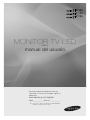 1
1
-
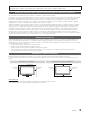 2
2
-
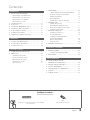 3
3
-
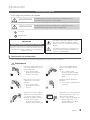 4
4
-
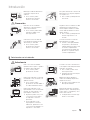 5
5
-
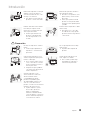 6
6
-
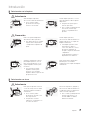 7
7
-
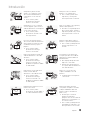 8
8
-
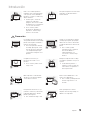 9
9
-
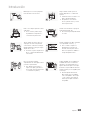 10
10
-
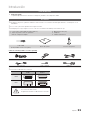 11
11
-
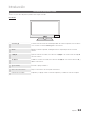 12
12
-
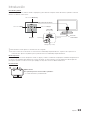 13
13
-
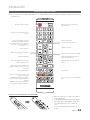 14
14
-
 15
15
-
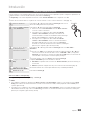 16
16
-
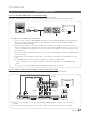 17
17
-
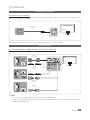 18
18
-
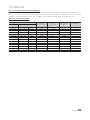 19
19
-
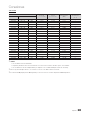 20
20
-
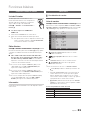 21
21
-
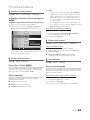 22
22
-
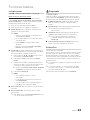 23
23
-
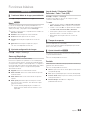 24
24
-
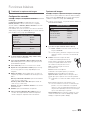 25
25
-
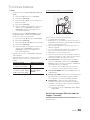 26
26
-
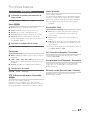 27
27
-
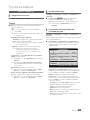 28
28
-
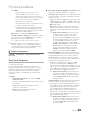 29
29
-
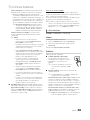 30
30
-
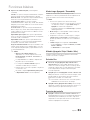 31
31
-
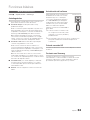 32
32
-
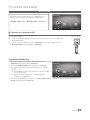 33
33
-
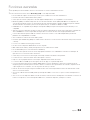 34
34
-
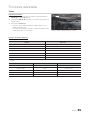 35
35
-
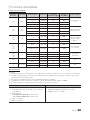 36
36
-
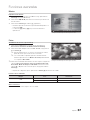 37
37
-
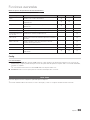 38
38
-
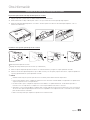 39
39
-
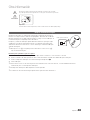 40
40
-
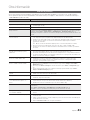 41
41
-
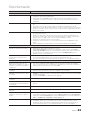 42
42
-
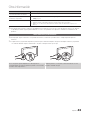 43
43
-
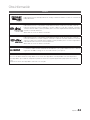 44
44
-
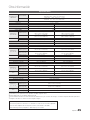 45
45
-
 46
46
Samsung T24C550ND Manual de usuario
- Categoría
- Televisores LCD
- Tipo
- Manual de usuario
Documentos relacionados
-
Samsung T19B300LB Manual de usuario
-
Samsung TC350 Manual de usuario
-
Samsung T22A300 Manual de usuario
-
Samsung T24B301MW Manual de usuario
-
Samsung T24A550 Manual de usuario
-
Samsung T24B300EW Manual de usuario
-
Samsung T24B300EW Manual de usuario
-
Samsung T19C300EW Manual de usuario
-
Samsung T24B301LB Manual de usuario
-
Samsung T22C350LT Manual de usuario